MLC 206, MLC 206 AAP, MLC 206 EC, MLC 206 AAP EC Unités de contrôle MediaLink™ 68-601-01 Imprimé aux ÉtatsUnis Precautions Safety Instructions • English This symbol is intended to alert the user of important operating and maintenance (servicing) instructions in the literature provided with the equipment. This symbol is intended to alert the user of the presence of uninsulated dangerous voltage within the product’s enclosure that may present a risk of electric shock. Warning Power sources • This equipment should be operated only from the power source indicated on the product. This equipment is intended to be used with a main power system with a grounded (neutral) conductor. The third (grounding) pin is a safety feature, do not attempt to bypass or disable it. Caution Power disconnection • To remove power from the equipment safely, remove all power cords from the rear of the equipment, or the desktop power module (if detachable), or from the power source receptacle (wall plug). Read Instructions • Read and understand all safety and operating instructions before using the equipment. Power cord protection • Power cords should be routed so that they are not likely to be stepped on or pinched by items placed upon or against them. Retain Instructions • The safety instructions should be kept for future reference. Servicing • Refer all servicing to qualified service personnel. There are no user-serviceable parts inside. To prevent the risk of shock, do not attempt to service this equipment yourself because opening or removing covers may expose you to dangerous voltage or other hazards. Follow Warnings • Follow all warnings and instructions marked on the equipment or in the user information. Avoid Attachments • Do not use tools or attachments that are not recommended by the equipment manufacturer because they may be hazardous. Slots and openings • If the equipment has slots or holes in the enclosure, these are provided to prevent overheating of sensitive components inside. These openings must never be blocked by other objects. Lithium battery • There is a danger of explosion if battery is incorrectly replaced. Replace it only with the same or equivalent type recommended by the manufacturer. Dispose of used batteries according to the manufacturer’s instructions. Consignes de Sécurité • Français Avertissement Ce symbole sert à avertir l’utilisateur que la documentation fournie avec le matériel contient des instructions importantes concernant l’exploitation et la maintenance (réparation). Alimentations• Ne faire fonctionner ce matériel qu’avec la source d’alimentation indiquée sur l’appareil. Ce matériel doit être utilisé avec une alimentation secteur comportant un fil de terre (neutre). Le troisième contact (de mise à la terre) constitue un dispositif de sécurité : n’essayez pas de l’ignorer ni de la désactiver. Ce symbole sert à avertir l’utilisateur de la présence dans le boîtier de l’appareil de tensions dangereuses non isolées présentant des risques d’électrocution. Déconnexion de l’alimentation• Pour mettre le matériel hors tension sans danger, déconnectez tous les cordons d’alimentation de l’arrière de l’appareil ou du module d’alimentation de bureau (s’il est amovible) ou encore de la prise secteur. Attention Lire les instructions• Prendre connaissance de toutes les consignes de sécurité et d’exploitation avant d’utiliser le matériel. Conserver les instructions• Ranger les consignes de sécurité afin de pouvoir les consulter à l’avenir. Respecter les avertissements • Observer tous les avertissements et consignes marqués sur le matériel ou présentés dans la documentation utilisateur. Éviter les pièces de fixation • Ne pas utiliser de pièces de fixation ni d’outils non recommandés par le fabricant du matériel car cela risquerait de causer certains dangers. Sicherheitsanleitungen • Deutsch Dieses Symbol soll dem Benutzer in der im Lieferumfang enthaltenen Dokumentation besonders wichtige Hinweise zur Bedienung und Wartung (Instandhaltung) geben. Dieses Symbol soll den Benutzer darauf aufmerksam machen, daß im Inneren des Gehäuses dieses Produktes gefährliche Spannungen, die nicht isoliert sind und die einen elektrischen Schock verursachen können, herrschen. Achtung Lesen der Anleitungen • Bevor Sie das Gerät zum ersten Mal verwenden, sollten Sie alle Sicherheits-und Bedienungsanleitungen genau durchlesen und verstehen. Aufbewahren der Anleitungen • Die Hinweise zur elektrischen Sicherheit des Produktes sollten Sie aufbewahren, damit Sie im Bedarfsfall darauf zurückgreifen können. Befolgen der Warnhinweise • Befolgen Sie alle Warnhinweise und Anleitungen auf dem Gerät oder in der Benutzerdokumentation. Keine Zusatzgeräte • Verwenden Sie keine Werkzeuge oder Zusatzgeräte, die nicht ausdrücklich vom Hersteller empfohlen wurden, da diese eine Gefahrenquelle darstellen können. Protection du cordon d’alimentation • Acheminer les cordons d’alimentation de manière à ce que personne ne risque de marcher dessus et à ce qu’ils ne soient pas écrasés ou pincés par des objets. Réparation-maintenance • Faire exécuter toutes les interventions de réparation-maintenance par un technicien qualifié. Aucun des éléments internes ne peut être réparé par l’utilisateur. Afin d’éviter tout danger d’électrocution, l’utilisateur ne doit pas essayer de procéder lui-même à ces opérations car l’ouverture ou le retrait des couvercles risquent de l’exposer à de hautes tensions et autres dangers. Fentes et orifices • Si le boîtier de l’appareil comporte des fentes ou des orifices, ceux-ci servent à empêcher les composants internes sensibles de surchauffer. Ces ouvertures ne doivent jamais être bloquées par des objets. Batterie au lithium • Il a danger d’explosion s’il y a remplacment incorrect de la batterie. Remplacer uniquement avec une batterie du même type ou d’un type équivalent recommandé par le constructeur. Mettre au rebut les batteries usagées conformément aux instructions du fabricant. Vorsicht Stromquellen • Dieses Gerät sollte nur über die auf dem Produkt angegebene Stromquelle betrieben werden. Dieses Gerät wurde für eine Verwendung mit einer Hauptstromleitung mit einem geerdeten (neutralen) Leiter konzipiert. Der dritte Kontakt ist für einen Erdanschluß, und stellt eine Sicherheitsfunktion dar. Diese sollte nicht umgangen oder außer Betrieb gesetzt werden. Stromunterbrechung • Um das Gerät auf sichere Weise vom Netz zu trennen, sollten Sie alle Netzkabel aus der Rückseite des Gerätes, aus der externen Stomversorgung (falls dies möglich ist) oder aus der Wandsteckdose ziehen. Schutz des Netzkabels • Netzkabel sollten stets so verlegt werden, daß sie nicht im Weg liegen und niemand darauf treten kann oder Objekte darauf- oder unmittelbar dagegengestellt werden können. Wartung • Alle Wartungsmaßnahmen sollten nur von qualifiziertem Servicepersonal durchgeführt werden. Die internen Komponenten des Gerätes sind wartungsfrei. Zur Vermeidung eines elektrischen Schocks versuchen Sie in keinem Fall, dieses Gerät selbst öffnen, da beim Entfernen der Abdeckungen die Gefahr eines elektrischen Schlags und/oder andere Gefahren bestehen. Schlitze und Öffnungen • Wenn das Gerät Schlitze oder Löcher im Gehäuse aufweist, dienen diese zur Vermeidung einer Überhitzung der empfindlichen Teile im Inneren. Diese Öffnungen dürfen niemals von anderen Objekten blockiert werden. Litium-Batterie • Explosionsgefahr, falls die Batterie nicht richtig ersetzt wird. Ersetzen Sie verbrauchte Batterien nur durch den gleichen oder einen vergleichbaren Batterietyp, der auch vom Hersteller empfohlen wird. Entsorgen Sie verbrauchte Batterien bitte gemäß den Herstelleranweisungen. Instrucciones de seguridad • Español Advertencia Este símbolo se utiliza para advertir al usuario sobre instrucciones importantes de operación y mantenimiento (o cambio de partes) que se desean destacar en el contenido de la documentación suministrada con los equipos. Alimentación eléctrica • Este equipo debe conectarse únicamente a la fuente/tipo de alimentación eléctrica indicada en el mismo. La alimentación eléctrica de este equipo debe provenir de un sistema de distribución general con conductor neutro a tierra. La tercera pata (puesta a tierra) es una medida de seguridad, no puentearia ni eliminaria. Este símbolo se utiliza para advertir al usuario sobre la presencia de elementos con voltaje peligroso sin protección aislante, que puedan encontrarse dentro de la caja o alojamiento del producto, y que puedan representar riesgo de electrocución. Desconexión de alimentación eléctrica • Para desconectar con seguridad la acometida de alimentación eléctrica al equipo, desenchufar todos los cables de alimentación en el panel trasero del equipo, o desenchufar el módulo de alimentación (si fuera independiente), o desenchufar el cable del receptáculo de la pared. Precaucion Leer las instrucciones • Leer y analizar todas las instrucciones de operación y seguridad, antes de usar el equipo. Conservar las instrucciones • Conservar las instrucciones de seguridad para futura consulta. Obedecer las advertencias • Todas las advertencias e instrucciones marcadas en el equipo o en la documentación del usuario, deben ser obedecidas. Evitar el uso de accesorios • No usar herramientas o accesorios que no sean especificamente recomendados por el fabricante, ya que podrian implicar riesgos. Protección del cables de alimentación • Los cables de alimentación eléctrica se deben instalar en lugares donde no sean pisados ni apretados por objetos que se puedan apoyar sobre ellos. Reparaciones/mantenimiento • Solicitar siempre los servicios técnicos de personal calificado. En el interior no hay partes a las que el usuario deba acceder. Para evitar riesgo de electrocución, no intentar personalmente la reparación/mantenimiento de este equipo, ya que al abrir o extraer las tapas puede quedar expuesto a voltajes peligrosos u otros riesgos. Ranuras y aberturas • Si el equipo posee ranuras o orificios en su caja/alojamiento, es para evitar el sobrecalientamiento de componentes internos sensibles. Estas aberturas nunca se deben obstruir con otros objetos. Batería de litio • Existe riesgo de explosión si esta batería se coloca en la posición incorrecta. Cambiar esta batería únicamente con el mismo tipo (o su equivalente) recomendado por el fabricante. Desachar las baterías usadas siguiendo las instrucciones del fabricante. Table des matières Chapitre 1 • Introduction ..................................................................................................... 1-1 À propos du MLC 206 ...................................................................................................... 1-2 Fonctions et options .............................................................................................................. 1-2 Fonctions standard ........................................................................................................... 1-2 Options et accessoires ...................................................................................................... 1-2 Chapitre 2 • Installation ........................................................................................................ 2-1 Présentation de l’installation ..................................................................................... 2-2 Homologation CE/UL ............................................................................................................. 2-2 Procédures d’installation ..................................................................................................... 2-3 Préparation du site et installation du boîtier mural .................................................... 2-3 Remplacement des faces avant et des étiquettes ......................................................... 2-4 Remplacement de la face avant ......................................................................................... 2-4 Remplacement des étiquettes ........................................................................................... 2-5 Connexion des câbles aux panneaux arrière et du dessous ......................................... 2-6 Connexions du contrôle de projecteur et de la source vidéo ............................................ 2-6 Connections du contrôle des relais pour salle .................................................................... 2-7 Connexions du contrôle des accessoires ............................................................................. 2-8 Connexions du contrôle du sélecteur Extron ..................................................................... 2-9 Guide des broches ........................................................................................................... 2-11 Diagramme des applications ......................................................................................... 2-12 Montage du MLC ............................................................................................................ 2-12 Montage du MLC dans un boîtier électrique ou une plaque de fixation basse tension . 2-13 Montage du MLC dans un mur ou un meuble .................................................................. 2-14 Montage du MLC en rack .................................................................................................. 2-14 Montage du MLC dans une goulotte ................................................................................ 2-15 Chapitre 3 • Fonctionnement ............................................................................................ 3-1 Fonctions du panneau avant et fonctionnement ........................................... 3-2 Contrôle de projecteur ......................................................................................................... 3-4 Mémoire du contrôle de projecteur ............................................................................... 3-4 Mode secondaire et fonctions spéciales de projecteur ................................................ 3-4 Modules de contrôle optionnels et MLA-Remote ........................................... 3-5 Chapitre 4 • Communications série .............................................................................. 4-1 Guide de programmation RS-232 ............................................................................. 4-2 Communications hôte-MLC ............................................................................................. 4-2 Messages initialisés par le MLC .......................................................................................... 4-2 Réponses d’erreur ............................................................................................................... 4-2 Définition des symboles ...................................................................................................... 4-3 Utilisation des tableaux de commandes/réponses ............................................................ 4-3 Tableau des commandes/réponses pour les commandes SIS ....................................... 4-3 Tableau des commandes/réponses pour les commandes SIS de fonctions spéciales 4-5 Tableau des commandes/réponses pour les instructions avancées (pour le logiciel de contrôle sous Windows) ................................................................. 4-7 Unités de contrôle MediaLink • Table des matières i Table des matières (suite) Logiciel de contrôle pour Windows ........................................................................ 4-8 Installation du logiciel ..................................................................................................... 4-8 Utilisation du logiciel de contrôle .................................................................................. 4-8 User Mode ........................................................................................................................... 4-9 Fonctions spéciales ........................................................................................................ 4-9 Switcher (MLS) Config ....................................................................................................... 4-10 Controller (MLC) Config .................................................................................................... 4-11 Modes principal et secondaire .................................................................................... 4-11 Display Power on/off ................................................................................................... 4-12 Paramètres de Volume Control .................................................................................. 4-12 Load Extron Driver/Use Default Config ..................................................................... 4-12 IR learning .................................................................................................................... 4-12 Advanced Projector Config ............................................................................................... 4-14 Room & Misc. Options ....................................................................................................... 4-15 Fonctions spéciales ...................................................................................................... 4-16 Enregistrement et stockage des configurations .......................................................... 4-17 Utilisation de l’aide ........................................................................................................ 4-17 Téléchargement et utilisation des drivers de projecteur ........................................... 4-17 Explication des noms de fichier .................................................................................... 4-18 Annexe A • Spécifications, références et accessoires ..................................... A-1 Spécifications ..................................................................................................................... A-2 Références et accessoires .......................................................................................................... A-3 Pièces livrées ..................................................................................................................... A-3 Accessoires ........................................................................................................................ A-4 Câbles ................................................................................................................................ A-4 Annexe B • Dimensions et gabarits .............................................................................. B-1 Dimensions ........................................................................................................................... B-2 Gabarits ..................................................................................................................................... B-3 Toutes les marques mentionnées dans ce manuel appartiennent à leur propriétaire respectif. 68-601-01 Rév. A Imprimé aux États-Unis 02 02 ii Unités de contrôle MediaLink • Table des matières Unités de contrôle MediaLink 1 Chapitre un Introduction À propos du MLC 206 Fonctions et options Introduction À propos du MLC 206 L’unité de contrôle MediaLink™ d’Extron (MLC 206) permet le contrôle à distance infrarouge (IR) et RS-232 d’un périphérique d’affichage, le report de commande par contact sec des éléments d’une salle, d’un sélecteur externe par contact sec et le contrôle d’un sélecteur MediaLink. Cette unité de contrôle est destinée aux équipements audiovisuels des salles de réunion ou de formation. Le MLC 206 est équipé d’une face avant 3 gang, le MLC 206 AAP d’une face avant 5 gang, et les MLC 206 EC et MLC 206 AAP EC disposent de faces avant Euro Channel. D’autres faces avant optionnelles sont disponibles. Dans ce manuel, nous utiliserons « MLC », « MLC 206 » et « unité de contrôle » pour identifier l’unité de contrôle MediaLink, quel que soit son type de face avant. La plupart des exemples de ce manuel sont illustrés par un MLC 206 (3 gang). Le câblage, le fonctionnement et la configuration sont identiques pour tous les modèles ; la seule différence intervient au niveau du montage. Fonctions et options Fonctions standard Affichage lumineux — L’éclairage des touches est intense lorsque le bouton est sélectionné et faible s’il n’est pas sélectionné. Contrôle de projecteur — Avec un driver téléchargeable RS-232 ou IR, un apprentissage IR ou des commandes RS-232 définies par l’utilisateur, le MLC 206 peut commander l’alimentation d’un projecteur (ou d’un écran) et sélectionner les entrées du projecteur. Vous pouvez aussi créer des commandes RS-232 pour les fonctions spéciales telles que mise au point et zoom. Automatisation de salle — Les éléments d’une salle tels qu’éclairage, écran, support de projecteur, et d’autres périphériques peuvent être contrôlés via les contacts de commande du MLC. Boîtier sécurisé — Idéal pour les utilisations intensives, le MLC dispose d’étiquettes inaltérables. Les étiquettes rétro-éclairées ne sont plus accessibles après l’installation. Mise en veille — Le MLC définit automatiquement l’extinction du projecteur après une période définie par l’utilisateur. Réglage du volume audio — Il est possible d’atténuer le volume audio du système via un bouton rotatif. Le MLC est configurable de façon à régler le volume soit sur le projecteur soit sur un sélecteur MediaLink optionnel. Options et accessoires Contrôle à distance — Le MLA-Remote optionnel permet une télécommande infrarouge jusqu’à 10 mètres de l’unité MLC. Extensibilité — Il est possible de fixer un sélecteur optionnel pour étendre le nombre d’entrées du projecteur. Faces avant optionnelles pour nombreux emplacements de montage — L’unité de contrôle se monte facilement dans un rack standard, dans un mur dans un boîtier électrique, dans une goulotte, dans un boîtier Hoffman, dans un pupitre ou dans d’autres types de meuble. Modules de contrôle — Si vous connectez et configurez des modules de contrôle IR optionnels, le MLC peut également contrôler des sources vidéo telles que magnétoscopes et lecteurs DVD. D’autres modules permettent de contrôler les fonctions d’un sélecteur MediaLink (MLS) ou les relais d’automatisation de salle. 1-2 Unités de contrôle MediaLink • Introduction Unités de contrôle MediaLink 2 Chapitre deux Installation Présentation de l’installation Homologation UL Procédures d’installation Installation Présentation de l’installation ATTENTION Seul du personnel agréé peut effectuer l’installation et le service. Il est recommandé d’utiliser des boîtiers électriques homologués CE/UL. Voir « Homologation CE/UL » ci-dessous. Procédez comme suit pour installer une unité de contrôle MediaLink : 1 Éteignez le projecteur et tout autre périphérique connecté au MLC, et débranchez leur cordon d’alimentation. 2 Choisissez l’emplacement d’installation et le type de montage (mural, goulotte, dans un meuble ou en rack). 3 Si nécessaire, préparez le site : découpez une ouverture dans le mur ou le meuble, installez le boîtier électrique ou la plaque de fixation basse tension, et préparez les câbles. Les instructions sont données dans ce manuel et/ou avec la face avant optionnelle, le dispositif de montage ou le boîtier mural. Voir « Préparation du site et installation du boîtier mural » dans ce chapitre. 4 Retirez la face avant. Voir « Remplacement des faces avant et des étiquettes » dans ce chapitre. 5 Préparez et installez les étiquettes. Voir « Remplacement des faces avant et des étiquettes » dans ce chapitre. 6 Replacez la face avant d’origine sur le MLC ou installez-en une autre. Voir « Remplacement des faces avant et des étiquettes » dans ce chapitre. 7 Si vous utilisez un MLC 206 AAP EC ou une face avant optionnelle dotée d’emplacements pour plaques AAP (Architectural Adapter Plates) d’Extron, fixez les plaques. 8 Fixez les câbles à l’arrière du MLC et au projecteur, aux dispositifs d’automatisation de salle, aux modules de contrôle optionnels (IRCM, ACM, CM et/ou RCM), à l’IR Linkoptionnel, aux émetteurs ou aux diffuseur IR et au sélecteur optionnel. Voir « Connexion des câbles aux panneaux arrière et du dessous » dans ce chapitre. Si nécessaire, fixez également des câbles à l’arrière des plaques AAP optionnelles. 9 Branchez les cordons d’alimentation et allumez le projecteur, les hautparleurs, le MLC et les dispositifs d’entrée vidéo. 10 Configurez l’unité de contrôle à l’aide du logiciel de contrôle sous Windows ou des commandes Simple Instruction Set ™. Voir le chapitre quatre. 11 Appuyez sur les touches du MLC et vérifiez sur l’écran que le projecteur répond correctement (mise sous et hors tension, commutation des entrées). Si ce n’est pas le cas, vérifiez que tous les dispositifs sont correctement branchés et alimentés. Vérifiez et réglez les câbles, si nécessaire. 12 Fixez le MLC dans le mur, le meuble, le rack ou la goulotte. A. Débranchez l’alimentation du MLC à la source (pas au niveau de l’unité). B. Débranchez l’alimentation des dispositifs connectés. C. Placez la face avant dans le boîtier électrique mural homologué CE/UL, la plaque de fixation basse tension, le mur, le meuble, le rack ou la goulotte. Voir « Montage du MLC » dans ce chapitre. D. Remettez le MLC et les dispositifs connectés sous tension. Homologation CE/UL Les spécifications CE/UL (Underwriters Laboratories) ci-dessous concernent l’installation du MLC dans un mur ou un meuble. 2-2 Unités de contrôle MediaLink • Installation 1. L’unité ne doit pas être connectée à une source d’alimentation CC centralisée ou utilisée au-delà de sa plage de tensions. REMARQUE Il est possible d’utiliser les P/S 100, P/S 150 et d’autres alimentations d’Extron avec le MLC. L’unité doit être installée dans un boîtier d’encastrement homologué CE/UL. REMARQUE Le boîtier électrique mural homologué CE/UL (boîtier d’encastrement) n’est pas livré avec le MLC ; c’est l’installateur qui doit l’obtenir et l’installer. 2. 3. L’unité doit être installée conformément au NEC (Code National Électrique des États-Unis). Procédures d’installation Le MLC s’installe dans un mur, une goulotte ou un meuble, ou, s’il dispose d’une face avant optionnelle, il est possible de le monter directement dans un meuble ou un rack. Suivez les instructions correspondant à votre option de montage. Les gabarits de faces avant optionnelles ne sont pas détaillés dans le manuel. Préparation du site et installation du boîtier mural Choisissez un emplacement permettant l’acheminement correct des câbles. Prévoyez suffisamment de profondeur pour le boîtier mural et les câbles. Avant d’installer l’unité de contrôle, vous devrez peut-être installer les câbles dans le mur, le meuble ou des conduits. L’installation doit être conforme aux codes électriques nationaux et locaux et aux spécifications relatives à la taille de l’équipement. Des graphiques cotés du MLC 206 et du MLC 206 AAP et des gabarits de découpe grandeur nature sont proposés à l’annexe B de ce manuel. Les faces avant optionnelles sont livrées avec leur gabarit. Il est recommandé d’utiliser un boîtier mural homologué CE/UL pour la plupart des options de montage, mais il est possible de le remplacer par des plaques de fixation basse tension ou une goulotte. • Le MLC 206 est livré avec une face avant 3 gang, le MLC 206 AAP comprend une face avant 5 gang avec emplacement pour plaques AAP d’Extron. Ils sont tous les deux installables dans un boîtier électrique mural d’une profondeur minimale de 53 cm. Des plaques de fixation basse tension sont également disponibles. • Les modèles CE (MLC 206 EC, MLC 206 AAP EC) sont installables dans une goulotte standard. • Il existe des faces avant optionnelles compatibles avec le MLC 206 et disposant d’ouvertures pour les plaques AAP d’Extron. Certaines faces avant optionnelles peuvent être installées dans des boîtiers électriques muraux standard de diverses tailles. Les autres faces avant optionnelles se montent directement dans un pupitre ou un meuble. 1a. Si vous utilisez un boîtier mural ou installez un MLC avec face avant pour pupitre, faites une photocopie à 100 % du gabarit de découpe qui correspond à la face avant que vous utilisez, et découpez la partie centrale comme indiqué sur le gabarit. 1b. Pour une plaque de fixation basse tension, servez-vous du gabarit qui l’accompagne. Découpez la partie centrale tel que spécifié. 2. Placez le gabarit (ou le boîtier mural ou la plaque de fixation basse tension) contre la surface d’installation et tracez les marques d’ouverture sur le mur ou le meuble. Unités de contrôle MediaLink • Installation 2-3 Installation (suite) 3. Découpez le mur ou le meuble en suivant les marques. 4. Vérifiez la taille de l’ouverture en y insérant le boîtier mural, la plaque de fixation basse tension ou le MLC. Ils doivent s’y placer facilement. Si nécessaire, agrandissez ou égalisez les bords de l’ouverture. 5. Passez les câbles dans les perforations du boîtier mural et fixez-les avec des colliers de serrage pour assurer un soulagement de traction. 6. Les blindages de câbles dénudés (tresses ou feuille) sont source potentielle de courtscircuits. Réduisez et/ou isolez les blindages avec un montage à chaud. Pour éviter le courts-circuits, il est possible de réduire le blindage externe en feuille à l’endroit où le câble sort du collier de serrage. Les blindages tressés et en feuille doivent être connectés à un dispositif de terre à l’autre extrémité du câble. Poteau de cloison Boîte murale Vis ou clous Au même niveau que la surface Mise à la terre des blindages externes tressés ou en feuille 7a. Si vous utilisez un boîtier mural, insérez-le dans l’ouverture et fixez-le au poteau de cloison ou au meuble à l’aide de clous ou de vis, avec son bord avant au même niveau que la Poteau de cloison surface du mur ou du meuble. Cette illustration s’applique à tous les formats de boîtiers muraux. Boîte murale Vis ou clous Au même niveau que la surface Fixation d’un boîtier mural à un poteau de cloison Si vous fixez le boîtier dans du bois, utilisez quatre vis n°8 ou 10 ou des clous 10. Le filet doit pénétrer d’au moins 1,3 cm dans le bois. Si vous fixez le boîtier à des bandes métalliques ou à un meuble, utilisez quatre vis à tôle n°8 ou 10 ou des boulons mécaniques avec écrous d’adaptation. 7b. Si vous utilisez une plaque de fixation basse tension, suivez les instructions qui l’accompagnent pour placer les attaches qui fixent la plaque au mur ou au meuble. 2-4 8. Si vous le souhaitez, remplacez la face avant et/ou les étiquettes de fonction. 9. Câblez et testez le MLC avant de le fixer dans le boîtier mural, la plaque de fixation basse tension ou le meuble. Unités de contrôle MediaLink • Installation Remplacement des faces avant et des étiquettes Il est possible de changer la face avant et les étiquettes de fonction rétro-éclairées du MLC. Vous pouvez remplacer la face avant standard par une face avant optionnelle MLM pour montage en pupitre, en rack ou mural, ce qui permet une installation dans plusieurs types d’emplacement. C’est le MLC 206 qui est décrit dans l’exemple suivant mais les instructions concernent tous les modèles. Remplacement de la face avant 1. À l’aide d’un petit tournevis cruciforme, retirez les quatre vis de fixation de la face avant indiquées par un sur l’illustration ci-contre, et mettez-les 1 1 en lieu sûr. DISPLAY POWER VCR Ne retirez pas ces vis lorsque le MLC est installé dans un mur ou un meuble : il risquerait d’y tomber ou de s’enfoncer dans le boîtier électrique. DVD Laptop VOLUME MAX/ MIN 1 1 Extron MLC 206 MediaLink Controller 2. Soulevez la face avant du MLC et enlevez-la. 3. Alignez les ouvertures de la nouvelle face avant sur le touches, boutons et voyants de l’unité de contrôle, et placez-la sur le MLC. 4. Replacez les quatre vis retirées à l’étape 1 et serrez-les manuellement. Remplacement des étiquettes Les étiquettes de fonction rétro-éclairées ne sont plus accessibles une fois que le MLC est installé dans un mur ou un meuble. Il faut enlever la face avant pour pouvoir y accéder. 1. À l’aide d’un petit tournevis cruciforme, retirez les quatre vis de fixation de la face avant et mettez-les en lieu sûr. 2. Soulevez la face avant du MLC et enlevez-la. 3. Retirez la fenêtre de protection en plastique transparent qui recouvre les étiquettes. Étiquettes de la fenêtre D DV Fenêtre en plastique Face avant R VC Y PLA DIS WER PO 6 20 C ler MLontrol VO LU ME nk iaLi Med C / MAX MIN Ex tro n Retirez les quatre vis. Unités de contrôle MediaLink • Installation 2-5 Installation (suite) 4. Retirez l’étiquette rectangulaire transparente à remplacer, en faisant attention à ne pas abîmer les circuits qui se trouvent dessous. Vous aurez peut-être besoin d’un petit tournevis à lame plate pour la soulever. 5. Détachez l’une des étiquettes préimprimées ou l’une des étiquettes vides de la plaque incluse dans le MLC 206. Enlevez le film de protection de la surface de l’étiquette. Pour créer des étiquettes personnalisées, utilisez un créateur d’étiquettes, par exemple Brother P-touch, et nettoyez l’étiquette pour y imprimer le texte. 6. Insérez la nouvelle étiquette dans l’ouverture laissée par l’ancienne. 7. Reprenez les étapes 4 à 6 pour chaque étiquette à remplacer. 8. Remettez la fenêtre de protection en plastique sur le MLC. 9. Alignez les ouvertures de la face avant sur le touches, boutons et voyants du MLC, et repositionnez-la. 10. Replacez les quatre vis retirées à l’étape 1 et serrez-les manuellement. Connexion des câbles aux panneaux arrière et du dessous 1 Face arrière du MLC 206 2 3 4 5 6 7 Vue du dessous du MLC 206 1 2-6 Port de configuration — Ce port sert à la configuration du système et au chargement des fichiers de contrôle dans le MLC. Vous pouvez connecter un ordinateur hôte, un système de contrôle externe ou un terminal tel qu’un assistant numérique personnel dans le MLC via ce connecteur RS-232 HD femelle 9 brochesdu panneau arrière. C’est par ce port que s’effectue le téléchargement des commandes et des drivers. Pour plus d’information sur le logiciel de configuration et le téléchargement des drivers, voir le chapitre 4. Unités de contrôle MediaLink • Installation Connexions du contrôle de projecteur et de la source 2 Connecteur IR Display/Source Control (contrôle IR de l’écran et de la source) — Connectez des émetteurs IR ou un diffuseur IR Extron à ce connecteur à vis captive à insertion directe de 3,5 mm, 5 pôles pour que les dispositifs d’affichage et/ou de source soient pilotés par les commandes infrarouges du MLC. Il est possible de brancher simultanément jusqu’à quatre émetteurs IR au MLC via ce connecteur. Câblez le connecteur comme indiqué dans les illustrations suivantes. A IR modulé D Terre Fil blanc rayé uniquement IR Emitter Connectez jusqu’à 4 émetteurs IR (max.) 33,5 m au maximum MLC Port de pilotage IR REMARQUE A B C D E IR Pour l'émetteur IR uniquement A Placez la tête de chaque émetteur IR sur le récepteur IR du dispositif piloté, ou juste à côté. IR modulé Vers le diffuseur IR avec port émetteur (#60-272-02) Terre D E +12VDC output MLC Port de pilotage IR A B C D E IR Pour le diffuseur IR avec port émetteur Vers le port distant câblé de projecteur (Le type de connecteur et la configuration des broches peut varier selon le modèle de projecteur) C Demodulated IR Terre D MLC Port de pilotage IR A B C D E IR Pour un port distant câblé de projecteur B Détection de puissance Manchon (Gnd) Tip (+12VDC) Terre D E +12VDC output Anneau (détection de puissance) Tip (+12VDC) MLC Port de pilotage IR Vers le détecteur de puissance de l’écran (#60-271-01) Manchon (Gnd) A B C D E IR Pour un détecteur de courant/puissance de projecteur 3 Connecteur RS-232 Display/Source Control (contrôle RS-232 de l’écran et de la source) — Placez un câble entre le projecteur et ce connecteur à vis captive à insertion directe de 3,5 mm, 5 pôles pour le pilotage RS-232 du projecteur. L’illustration ci-dessous vous indique comment câbler le connecteur. Le câblage dépend du modèle de projecteur. En général, seules les connexions Tx (émission) et de terre sont nécessaires. Unités de contrôle MediaLink • Installation 2-7 Installation (suite) A B C D E Émission Réception Demande d’émission (DPE) Prêt à l’émission (PAE) Terre TVers le port RS-232 de l’écran/projecteur RS-232 port MLC RS-232 control port A B C D E RS-232 Pour cette connexion, nous vous recommandons d’utiliser le câble de pilotage de projecteur universel UC 50’ (livré avec le MLC). Ce câble est muni d’un connecteur D femelle 9 broches à une extrémité, et démuni de connecteur à l’autre extrémité. L’affectation des broches de l’UC 50’ est décrite dans l’illustration suivante. Pour l’affectation des broches, reportezvous au manuel du projecteur afin de déterminer quels fils connecter aux broches RS-232 du MLC. Vers le MLC 206 Noir Gris Violet Bleu Vert Jaune Orange Rouge Marron 9 8 7 6 5 4 3 2 1 1 5 Câble UC Vers le projecteur Logement du connecteur Blindage Couleur Broche n˚ # 6 9 Codes couleur des câbles UC 50’, 100’, 200’ Connections du contrôle des relais pour salle Connecteur Relay (relais) — Ce connecteur à vis captive à insertion directe de 3,5 mm, 6 pôles, fournit trois relais. Grâce au logiciel inclus, vous pouvez configurer ces relais de façon à ce qu’ils s’ouvrent ou se ferment et pilotent les éléments d’une salle (éclairage, écrans, supports de projecteur) lorsque l’écran ou le projecteur sont mis sous et hors tension. On peut aussi les associer avec d’autres touches. Pour plus d’informations, voir les chapitres trois et quatre. Le logiciel permet de spécifier un contact instantané ou permanent. Les relais sont généralement ouverts, et les caractéristiques minimales sont 12 V CC, 0,5 A. Voir les diagrammes suivants concernant les relais et le câblage des connecteurs, et reportez-vous à l’écran, au support de projecteur ou au guide de câblage fourni par le constructeur du contrôleur CA. Relais 1, broche 1 Relais 1, broche 2 Relais 2, broche 1 Relais 2, broche 2 Relais 3, broche 1 Relais 3, broche 2 Vers/ depuis la salle des appareils de contrôle Normalement ouvert (3A) Normalement ouvert (3B) Normalement ouvert (1A) Normalement ouvert (1B) Normalement ouvert (2A) Normalement ouvert (2B) 4 1A 1B 2A 2B 3A 3B 1A 1B 2A 2B 3A 3B 1A 1B 2A 2B 3A 3B Relais Relais MLC 206 Relays 2-8 Unités de contrôle MediaLink • Installation Connexions du contrôle des accessoires REMARQUE 5 Le MLC contient trois relais ; vous pouvez donc installer un RCM-SC ou un RCM-SCLT au maximum dans un système comportant un MLC. Reportezvous au manuel Relay Control Modules User’s Manual(Manuel d’utilisation des modules de contrôles des relais). Connecteur IR/RCM — Connectez un répéteur de signal IR Link et/ou des modules de contrôle optionnels (par exemple IRCM-VCR, IRCM-DVD, IRCM-DVD+, IRCM-Tape, ACM, CM, ou RCM) à cet emplacement. L’IR Link reçoit les signaux infrarouges du MLA Remote et les envoie directement au MLC. Le MLA Remote est donc utilisable hors de la ligne de collimation et/ou à une plus grande distance du MLC. Les modules de contrôle disposent d’emplacements deux ou quatre plaques AAP, et il est possible de les connecter au MLC pour piloter des dispositifs tels que magnétoscope, bande, DVD, ou pour permettre le pilotage limité d’un sélecteur MLS optionnel ou d’autres dispositifs. Outre l’IR Link, il est possible de connecter jusqu’à quatre modules au MLC. Le connecteur ne supportant le câblage que de 2 à 3 dispositifs à la fois, vous devrez peut-être connecter les modules de contrôle en chaîne. Vous devez également paramétrer les connecteurs DIP situés à l’arrière des modules de contrôle afin que chaque module ait un numéro d’adresse unique. Câblez le connecteur à vis captive à insertion directe IR/RCM de 3,5 mm, 4 pôles, du MLC comme indiqué dans les illustrations ci-dessous. Pour plus d’informations sur le paramétrage de l’adresse des dispositifs, reportez-vous au manuel Control Modules User’s Manual(Manuel d’utilisation des modules de contrôle). Nous recommandons un câble Comm-Link d’Extron (voir les références à l’annexe A). ABCD E Connecteur du module de contrôle Distance totale à partir du MLC. 150' (45.7 m) max. Module(s) de contrôle IRCM VCR CONTROL REW PLAY Tx FWD PAUSE STOP A A +12VDC Terre ( ) B B C Signal de contrôle (IRCM) C DISPLAY POWER VCR DVD Laptop VOLUME MLC IR / RCM port MAX/ MIN Extron MLC 206 MediaLink Controller A B C D MLC 206 IR / RCM MLC 206 vers un module de contrôle Unités de contrôle MediaLink • Installation 2-9 Installation (suite) ABCD E Distance totale à partir du MLC. 150' (45.7 m) max. Connecteur de l’IR Link SIGNAL MLA-Remote IR LINK A B Répéteur de signal IR IR Link A B +12VDC Terre ( ) D Modulated IR (IR Link) D MLC IR / IRCM port DISPLAY POWER VCR DVD Laptop VOLUME MAX/ MIN A B C D IR / RCM Extron MLC 206 MediaLink Controller MLC 206 vers un IR Link MLC 206 ATTENTION La polarité est importante. Si le câblage du connecteur IR/RCM spécifié dans le diagramme n’est pas respecté, l’appareil risque d’être endommagé. REMARQUE Connectez un (1) IR Link au maximum. Ne connectez pas plusieurs IR Link (en parallèle ou en série). Ne connectez pas plus de quatre (4) modules de contrôle au MLC. REMARQUE Le MLC contient trois relais ; vous pouvez donc installer un RCM-SC ou un RCM-SCLT au maximum dans un système comportant un MLC. Connexions du contrôle du sélecteur Extron 6 Connecteur Tally Out (à sortie de comptage à contact sec) — Vous pouvez aussi connecter un sélecteur Extron qui accepte le report de commande par contact sec à ce connecteur à vis captive à insertion directe de 3,5 mm, 6 pôles. Chaque broche correspond à une touche du panneau avant. Lorsqu’une broche de comptage est sélectionnée, elle passe de l’état haute tension (5 V) à l’état basse tension (0 V). Ce changement d’état permet de déclencher un sélecteur MediaLink ou un autre type de sélecteur Extron. Câblez le connecteur comme indiqué ci-dessous. Vers n’importe quel sélecteur Extron commandable par contact sec 1 2 3 4 5 6 Entrée 1 Entrée 2 Entrée 3 Entrée 4 Entrée 5 Entrée 6 1 2 3 4 5 6 1 2 3 4 5 6 SW 6 AR MX Connectez la broche de terre du contact sec du sélecteur au MLC. or Tally Out Port MLS/Power du MLC A B MLS / Power Commande par contact sec du MLC 206 2-10 Unités de contrôle MediaLink • Installation Port IR/IRCM du MLC A B C D IR / RCM REMARQUE La broche de terre du connecteur du sélecteur doit être reliée à une connexion de terre sur le MLC. REMARQUE Seuls des sélecteurs Extron peuvent être asservis au MLC via ce connecteur à sortie de comptage à contact sec. 7 Connecteur MLS/Power (MLS/alimentation) — Connectez un câble entre ce connecteur à vis captive à insertion directe de 3,5 mm, 4 pôles, et un MLS optionnel pour le pilotage RS-232 du sélecteur et pour une alimentation du sélecteur vers le MLC. Voir le diagramme ci-dessous. Si vous utilisez un câble Comm-Link d’Extron, le sélecteur et l’unité de contrôle peuvent être séparés par une distance allant jusqu’à 76,2 m. MLC/IR ABC Port MLC/IR du panneau arrière du sélecteur MediaLink INPUT 1 VIDEO R-Y Y 100-240V INPUT 2 VIDEO R-Y Y INPUT 3 VIDEO R-Y Y INPUT 4 INPUT 5 INPUT 6 RGB R H/ HV R H/ HV R H/ HV R H/ HV G V G V G V G V YUV VIDEO R-Y MONO AMPLIFIED OUTPUT S-VIDEO Y COMM 4 ohm 8 ohm 70V Y 0.2A 50/60 Hz C B-Y C B-Y C B-Y B B B B B-Y AUX/MIX EFFECTS L R L R L R L R L R .5A MAX L R SEND L R RETURN L L R C MLC/IR AUDIO OUT FIXED L R VARIABLE L R RS232 A B C R CONTACT CLOSURE Panneau arrière du MLS 506MA A B C D E IR RS-232 B Réception (Rx) A Émission (Tx) IR / RCM A B MLS/Power Extron Switcher Control REMARQUE Le sélecteur fournit de Émission (Tx) B Réception (Rx)A la puissance au contrôleur REMARQUE Si vous utilisez un câble doté d’un conducteur de drainage, reliez ce dernier à la terre aux deux extrémités. 1 2 3 4 5 6 Tally Out Relays Panneau du dessous du MLC 206 +12VDC Terre ( ) +12VDC Terre ( ) 1A 1B 2A 2B 3A 3B A B C D 33-644-01 A 07 01 Printed in the USA A B C D E Display/Source Control Port MLS/Power du MLC A B MLS / Power Connexion d’un MLC 206 à un sélecteur MediaLink Si vous n’utilisez pas de sélecteur optionnel, connectez une alimentation externe (12 V CC, 1 A au maximum) à ce port pour alimenter le MLC comme indiqué dans le diagramme suivant. Terre ( ) +12VDC Entrée Alimentation externe (12VDC, 1A max.) Port MLS/Power du MLC A B MLS / Power Connexion d’un MLC 206 à une alimentation externe REMARQUE Mettez tous les appareils à la terre Avant de connecter l’alimentation au MLC, vérifiez sa polarité. Unités de contrôle MediaLink • Installation 2-11 Installation (suite) Guide des broches L’illustration ci-dessous fait la synthèse de l’affectation des broches de tous les connecteurs du panneau du dessous du MLC décrits en détail aux pages 2-6 à 2-10. IR A B C D E RS-232 A B C D E Contrôle de l'écran et de la source A B C D E A B C D E 1A 1B 2A 2B 3A 3B A B C D Relais IR / RCM Tally Out 1 2 3 4 5 6 MLS/Power A B Contrôle du sélecteur Extron Signal IR modulé (porteuse & signal) Détection de puissance/détection de puissance de l’écran IR démodulé (signal uniquement) Terre ( ) +12VDC sortie Émission (Tx) Réception (Rx) Demande d’émission (DPE) Prêt à l’émission (PAE) Terre ( ) 1A 1B 2A 2B 3A 3B Relais 1, broche 1 Relais 1, broche 2 Relais 2, broche 1 Relais 2, broche 2 Relais 3, broche 1 Relais 3, broche 2 A B C D +12VDC Terre ( ) Signal de contrôle (IRCM) IR modulé (IR Link) 1 2 3 4 5 6 Entrée 1 Entrée 2 Entrée 3 Entrée 4 Entrée 5 Entrée 6 A Réception (Rx) B Émission (Tx) Terre ( ) +12VDC Vers un/des émetteur(s) IR, un diffuseur IR, le port distant câblé de projecteur et/ou un détecteur de puissance de l’écran Vers le port RS-232 de l’écran/projecteur Vers/ depuis la salle des appareils de contrôle Vers un IR Link et/ou un (des) module(s) de contrôle MediaLink Vers n’importe quel autre sélecteur Extron commandable To/from a MediaLink Switcher or an Extron 12VDC, 1A power supply REMARQUE Pour certains appareils ou certaines 33-644-01 A 07 01 Imprimé aux États-Unis installations, il n’est pas nécessaire de connecter tous les fils. Pour plus de détails, reportez-vous au manuel concerné. Broches des connecteurs du panneau du dessous de l’unité de contrôle MediaLink (MLC 206) 2-12 Unités de contrôle MediaLink • Installation Diagramme des applications La photo ci-dessous illustre l’une des façons de connecter des accessoires à l’unité de contrôle. Aucun câble RS-232 n’est connecté au port de configuration car ce type de connexion n’est nécessaire qu’au moment de la configuration. Ce système comprend un MLC monté dans une face avant optionnelle (MLMLAAP) qui comporte deux modules de contrôle (IRCM, ACM, CM et/ou RCM), et un module de contrôle optionnel est connecté à l’IRCM supérieur et monté dans un autre emplacement. Un répéteur IR Link partage le port IR/RCM avec les modules de contrôle (il faudrait utiliser un câble beaucoup plus long que celui illustré ici). Les émetteurs IR sont connectés au MLC pour piloter un magnétoscope, un lecteur de DVD, un lecteur de bande ou un autre dispositif source, et/ou un projecteur. Il est possible d’effectuer une connexion RS-232 au projecteur à partir du port adjacent RS-232 Display/Source Control. Remarquez le câblage aux deux extrémités du câble qui connecte le port MLS/Power port du MLC à un sélecteur MediaLink (MLS). Vers 1-2 modules de contrôle IR (IRCM) supplémentaires Face arrière du MLC 206 face avant MLM MLC 206 face arrière Vers un sélecteur MLS IRCM #1 face arrière Connexion RS-232 à un projecteur Émetteur IR (Un par IRCM) Vue arrière du répéteur infrarouge IR Link Montage du MLC Une fois le système câblé, configuré (voir le chapitre quatre) et testé, l’unité de contrôle peut être installée dans un mur, un meuble, un rack ou une goulotte. Unités de contrôle MediaLink • Installation 2-13 Installation (suite) Montage du MLC dans un boîtier électrique ou une plaque de fixation basse tension 1. Après avoir déconnecté l’alimentation à la source, insérez le MLC dans le mur ou le meuble. 2. Montez le MLC dans les supports de fixation du boîtier mural ou de la plaque de fixation basse tension à l’aide des vis mécaniques fournies (voir les illustrations ci-dessous) ou fixez-le directement dans le meuble à l’aide de vis à bois ou à tôle. REMARQUE Si le MLC (et les accessoires tels que modules de contrôle ou IR Link) n’est pas monté dans un boîtier mural métallique mis à la terre, • Mettez chaque face avant à la terre directement dans une prise adéquate. Ou... • Reliez chaque face avant à sa carte de circuits et à son alimentation via la broche de terre de l’un des connecteurs. Ne reliez pas simultanément la face avant d’un produit à une prise de terre séparée et à la terre de la carte de circuits (via une broche de connecteur). Si vous reliez un produit à deux sources de terre différentes, vous risquez d’introduire dans le système des circuits de terre ou d’autre problèmes liés à la terre. Collier de serrage Câble d’installation p pto La D DV Y LA SP R DI WE PO ME LU VO R VC 6 20 MLC oller ntr k Co Lin dia Me X/ MA MIN Ex n tro MLC 206 Attache de fixation Feuille de roche??? 0.75" #6-32 Vis Support de fixation Detail A Feuille de roche??? Attache de fixation 1.25" #6-32 Vis La Support de fixation DV Detail B Y LA SP R DI WE PO Les attaches de fixation se posent dans les deux sens. VO MA LU ME V pto p D CR 6 20 MLC oller ntr k Co Lin dia Me X/ MIN Ex n tro MLC 206 Montage du MLC dans un boîtier électrique ou une plaque de fixation basse tension 2-14 Unités de contrôle MediaLink • Installation Montage du MLC dans un mur ou un meuble 1. Fixez la face avant optionnelle de montage en pupitre au MLC avec des vis mécaniques, comme décrit à la page 2-4 à la rubrique « Remplacement des faces avant et des étiquettes ». 2. Après avoir déconnecté l’alimentation à la source, insérez le MLC dans le mur ou le meuble. 3. Fixez le MLC et la face avant directement dans le meuble ou le meuble à l’aide de vis à bois. REMARQUE Si le MLC (et les accessoires tels que modules de contrôle ou IR Link) n’est pas monté dans un boîtier mural métallique mis à la terre, • Mettez chaque face avant à la terre directement dans une prise adéquate. Ou... • Reliez chaque face avant à sa carte de circuits et à son alimentation via la broche de terre de l’un des connecteurs. Ne reliez pas simultanément la face avant d’un produit à une prise de terre séparée et à la terre de la carte de circuits (via une broche de connecteur). Si vous reliez un produit à deux sources de terre différentes, vous risquez d’introduire dans le système des circuits de terre ou d’autre problèmes liés à la terre. Montage du MLC en rack 1. Fixez la face avant optionnelle de montage en rack au MLC avec des vis mécaniques, comme décrit à la page 2-4 à la rubrique « Remplacement des faces avant et des étiquettes ». 2. Après avoir déconnecté l’alimentation à la source, fixez le MLC et la face avant au rack à l’aide des vis mécaniques fournies, comme indiqué dans l’illustration suivante. Me diaL ink p pto La D DV AY PL R DIS WE PO R VC ME LU VO MA X/ MIN Montage du MLC en rack Unités de contrôle MediaLink • Installation 2-15 Installation (suite) Montage du MLC dans une goulotte 1. Après avoir déconnecté l’alimentation à la source, insérez le MLC 206 EC ou le MLC 206 AAP EC dans la goulotte. Pour les types de goulottes plus larges, il vous faudra peut-être d’abord insérer une plaque d’écartement. 2. Montez l’unité de contrôle dans la goulotte en fixant la face avant aux deux plaques d’appui avec quatre vis de montage n°4-40. Voir l’illustration ci-dessous. REMARQUE Avant de terminer l’installation, vérifiez que la goulotte est mise à la terre dans une prise adéquate. Plaque d’appui Euro Channel Montage du MLC 206 EC ou du MLC 206 AAP EC dans une goulotte 2-16 Unités de contrôle MediaLink • Installation Unités de contrôle MediaLink • Installation 2-17 Unités de contrôle MediaLink 3 Chapitre trois Fonctionnement Fonctions du panneau avant et fonctionnement Contrôle de projecteur Modules de contrôle optionnels Fonctionnement Fonctions du panneau avant et Fonctionnement Les touches du panneau avant ont plusieurs fonctions. Une touche peut avoir une fonction habituelle (mode principal) et en avoir une autre accessible uniquement lorsque le MLC est en mode secondaire. Voir ci-dessous. REMARQUE De nombreuses fonctions doivent être paramétrées pour être actives. Pour plus d’informations sur le logiciel de contrôle MediaLink qui permet de configurer de nombreuses fonctions du MLC 206, voir le chapitre quatre, « Communications série ». C’est le MLC 206 qui est décrit dans les exemples suivants, mais les fonctions et le fonctionnement sont identiques pour tous les modèles de MLC. 1 PUISSANCE DE L’ÉCRAN 2 VCR DVD Laptop VOLUME 3 MAX/ MIN 4 Extron MLC 206 MediaLink Controller 1 PUISSANCE DE L’ÉCRAN 1 Étiquettes de fonction rétro-éclairées — Les touches portant ces étiquettes sont numérotées de 1 à 6 (de haut en bas et de gauche à droite). Les instructions de remplacement de ces étiquettes se trouvent au chapitre 2. VOLUME MAX/ MIN 1 4 2 5 Extron 3 6 MLC 206 MediaLink Controller Fonctionnement de base — Pour sélectionner l’entrée indiquée sur le projecteur ou sur le sélecteur d’Extron optionnel, appuyez sur une touche de sélection et relâchez-la. Lorsque le MLC est sous tension, toutes les étiquettes sont éclairées. La touche de fonction sélectionnée (active) est plus éclairée que les autres. Si l’affichage est désactivé, le rétro-éclairage des étiquettes s’éteint après une période d’inactivité (si aucune touche n’est activée pendant un moment). Si le MLC est utilisé sans sélecteur optionnel et s’il a été configuré pour être utilisé avec un projecteur, seul le nombre de sélections disponibles sur le projecteur le seront sur le MLC. Si un sélecteur optionnel d’Extron est connecté au MLC, les six touches de sélection sont actives. Cette fonction se définit via le driver du projecteur, via des commandes SIS, ou encore via le programme de configuration sous Windows. Pour plus de détails, voir le chapitre quatre et le fichier d’aide du logiciel de contrôle MediaLink. Fonctions supplémentaires et secondaires — Exécution des commandes IR/RS-232 — A chaque touche de sélection il est possible d’associer des commandes IR ou jusqu’à 32 octets de commandes RS-232. Lorsque le MLC est en mode principal, vous exécutez une commande avec un commutateur d’entrée en appuyant sur une touche. En mode secondaire, vous pouvez exécuter une autre commande en appuyant sur la touche ou via le logiciel sous Windows. REMARQUE 3-2 Lorsqu’une commande associée à une touche est exécutée, l’étiquette correspondante clignote. Unités de contrôle MediaLink • Fonctionnement Déclenchement d’un relais — Il est possible d’associer un relais à une touche. Pour déclencher un relais via une touche, le MLC doit être en mode principal, sinon il faut utiliser le logiciel de contrôle. Pour plus de détails, voir la page 3-4 et le chapitre quatre. REMARQUE Si un relais instantané associé à une touche est déclenché, l’étiquette correspondante clignote ; si un relais permanent associé à une touche est actif, l’étiquette est éclairée en continu. Sélection du mode secondaire — Pour faire passer le MLC en mode secondaire, appuyez simultanément sur les touches 3 et 4 pendant trois secondes. Dans ce mode, la commutation des sélections est temporairement désactivée et les touches de sélection servent à envoyer des commandes RS-232 ou IR définies par l’utilisateur au projecteur (ou à d’autres dispositifs). Il est possible d’affecter des fonctions spéciales du projecteur (synchro automatique, mise au point et zoom) à une touche de sélection et de les exécuter lorsque le mode secondaire est actif. En mode secondaire, le voyant Display Power clignote toutes les secondes. Si vous appuyez sur une touche en mode secondaire, son étiquette clignote brièvement. En mode secondaire, il est impossible de déclencher les relais sur le panneau avant, mais uniquement via le logiciel. Pour quitter le mode secondaire, appuyez sur les touches 3 et 4 tout en les maintenant enfoncées, ou laissez le MLC se remettre tout seul en mode principal. 2 Touche et voyant Display Power — La touche Display Power dispose de deux blocs de mémoire qui peuvent stocker les commandes de mise sous et hors tension d’un projecteur. Fonctionnement de base — Pour pouvoir piloter le projecteur, vous devez au préalable programmer les commandes (voir le chapitre quatre) pendant la configuration du MLC. Pour activer la mise sous et hors tension du projecteur : 1. Appuyez sur la touche Display Power pour mettre le projecteur sous tension. Le MLC envoie une commande de mise sous tension RS-232 ou IR au projecteur, le voyant Display Power clignote pendant le temps défini pour la mise sous tension (pour plus de détails, reportez-vous à l’écran Room & Misc. Options) puis il se stabilise. 2. Une fois le projecteur allumé, appuyez sur la touche Display Power et maintenez-la enfoncée pendant une seconde pour éteindre le projecteur. Le MLC envoie une commande de mise hors tension au projecteur, le voyant clignote pendant le temps défini pour la mise hors tension, puis il s’éteint. Pendant la période de mise hors tension, le MLC renvoie la commande de mise hors tension. Ces relais, traités à la rubrique « Connexion des câbles aux panneaux arrière et du dessous » du chapitre deux, peuvent être activés et désactivés en appuyant sur la touche Display Power. Via le logiciel de contrôle, il est également possible d’associer chaque relais soit à une touche de sélection soit à une commande d’alimentation de l’affichage. Pour plus d’informations sur les relais, voir le chapitre deux ; pour plus de détails sur la modification du paramétrage des relais, voir le chapitre quatre et le logiciel de contrôle. Unités de contrôle MediaLink • Fonctionnement 3-3 Fonctionnement (suite) Fonctions supplémentaires et secondaires — Lorsque le mode secondaire est actif, le voyant Display Power clignote rapidement. 3 Bouton et voyant de réglage du volume — Ce bouton permet de régler le volume audio. Le voyant s’allume lorsque le volume a atteint sa limite minimale ou maximale. Le logiciel de contrôle inclus permet de décider si le bouton va piloter les niveaux audio du projecteur ou ceux du sélecteur optionnel. Si ce bouton pilote le projecteur, le logiciel vous permet de spécifier des réglages incrémentaux ou basés sur un tableau. Pour plus de détails, voir le fichier d’aide du logiciel de contrôle MediaLink. 4 Dispositifs de captage des signaux IR — Ils permettent le contrôle IR du MLC (et d’autres dispositifs) et l’apprentissage IR. Pour des résultats optimaux, la télécommande infrarouge doit être pointée directement sur ces dispositifs. L’un des dispositifs est un récepteur IR qui reçoit des signaux du MLA-Remote pour piloter le MLC 206. L’autre est le dispositif d’apprentissage IR. Le MLC peut « apprendre » des commandes pour piloter le projecteur ou des dispositifs d’entrée tels que magnétoscope ou lecteur DVD. L’apprentissage IR des codes de contrôle du projecteur est nécessaire uniquement s’il n’existe pas de codes RS-232 pour ce projecteur ou si vous devez personnaliser le driver. La procédure d’apprentissage IR est détaillée dans le logiciel de contrôle et plus loin dans ce manual. Contrôle de projecteur Le MLC 206 peut piloter un projecteur ou d’autres périphériques d’affichage via des commandes IR ou RS-232. Avant de pouvoir envoyer des commandes au projecteur, vous devez configurer le MLC pour le contrôle de projecteur avec l’une des méthodes suivantes : • Téléchargement, dans le MLC, d’un fichier de driver IR ou RS-232 à partir d’un disque ou du site Web d’Extron. • Saisie directe des chaînes de commande RS-232 à partir d’un ordinateur hôte utilisant le logiciel sous Windows fourni. • Saisie directe, dans le MLC, des commandes IR à partir d’une télécommande infrarouge, via l’apprentissage IR. Cet apprentissage est pratique pour installer des commandes nouvelles ou mises à jour dans le MLC sur site. Pour plus de détails sur la configuration du MLC et pour le téléchargement, la programmation ou l’apprentissage des commandes de contrôle de projecteur, voir le chapitre quatre et le logiciel de contrôle MediaLink. Mémoire du contrôle de projecteur Chaque fois qu’un nouveau driver de projecteur est téléchargé dans le MLC, il remplace (par écrasement ou suppression) les drivers précédemment téléchargés (IR ou RS-232) et les commandes RS-232 définies par l’utilisateur. De même, si vous entrez une commande RS-232 définie par l’utilisateur, la commande précédente (définie par l’utilisateur ou téléchargée) est remplacée. Mode secondaire et fonctions spéciales de projecteur Le MLC dispose d’une mémoire supplémentaire (jusqu’à 32 octets par touche de sélection) qui permet de stocker des commandes pour fonctions spéciales de projecteur (zoom, mise au point, affichage de barres de couleur ou arrêt du son). Pour pouvoir associer une commande et une touche de sélection, les commandes doivent être stockées et le MLC doit être configuré (voir le chapitre quatre). Procédez comme suit pour exécuter les commandes du mode secondaire : 1. 3-4 Appuyez sur les touches de sélection trois et quatre pendant trois secondes pour accéder au mode secondaire. Le voyant Display Power clignote rapidement pendant que le mode secondaire est actif. Unités de contrôle MediaLink • Fonctionnement 2. Quand ce mode est actif, appuyez sur une touche de sélection et relâchez-la pour envoyer la commande qui lui est associée. Chaque fois que vous appuyez sur la touche et qu’une commande est transmise, son étiquette clignote. REMARQUE 3. Les entrées précédemment sélectionnées restent actives et ne sont ni modifiées ni commutées lorsque le MLC est en mode secondaire. Pour quitter le mode secondaire, vous pouvez soit appuyer sur les touches de sélection trois et quatre pendant trois secondes, soit mettre le MLC en veille pendant dix secondes pour revenir au mode normal (principal). Le voyant Display Power clignote une fois lorsque le MLC passe du mode secondaire au mode principal. Modules de contrôle optionnels et MLA-Remote Le MLC est doté de trente blocs de mémoire supplémentaire permettant de stocker des commandes IR ou d’un autre type. Il est capable d’« apprendre » les commandes directement à partir du contrôle à distance d’un magnétoscope, d’un DVD, d’une platine de magnétophone ou d’autres appareils. Il est possible d’associer une commande apprise à chaque touche d’un module de contrôle infrarouge optionnel (IRCM-VCR, IRCM-DVD, IRCM-DVD+ ou IRCM-Tape d’Extron) pour permettre un contrôle limité des dispositifs de source. Les modules de contrôle ACM permettent un contrôle à distance limité des réglages vers un sélecteur MediaLink asservi. Quatre modules de contrôle au maximum peuvent être installés avec un MLC 206. VCR CONTROL REW PLAY AUDIO CONTROL Tx FWD PAUSE STOP INPUT LEVEL MAX/ MIN MIX LEVEL ACM-Level IRCM-VCR TAPE DECK REW PLAY TONE CONTROL Tx FWD PAUSE STOP BASS MAX/ MIN TREBLE IRCM-Tape ACM-Tone DVD CONTROL REW MUTE PLAY ROOM CONTROL Tx NEXT PAUSE STOP SCREEN POSITION LIGHTING ON / OFF RCM-SCLT IRCM-DVD DVD CONTROL Tx SCREEN POSITION MENU DOWN STOP UP TITLE ENTER RCM-SC REW PLAY NEXT PAUSE STOP IRCM-DVD+ Modules de contrôle optionnels IRCM, ACM et RCM MLA-Remote Contrôle à distance IR Unités de contrôle MediaLink • Fonctionnement 3-5 Fonctionnement (suite) Les touches du MLA-Remote optionnel dupliquent les commandes du panneau avant du MLC et de deux modules de contrôle (IRCM) pour un fonctionnement normal. Le MLA-Remote peut également piloter un sélecteur MediaLink (MLS). L’unité de contrôle, le module de contrôle ou le sélecteur répondent aux commandes du MLA-Remote exactement comme si les commandes provenaient d’une touche ou d’un bouton de l’appareil lui-même. À une distance maximale de 10 mètres et dans une limite de 40 ° de l’axe, le MLA-Remote émet des signaux infrarouges (IR) vers • Une unité de contrôle MediaLink via le dispositif de captage des signaux IR situé sur le panneau avant, ou via le dispositif de captage d’un répéteur de signal IR Link. • Un sélecteur MediaLink via un IR Link connecté. Le sélecteur ne peut recevoir de signaux du MLA-Remote que via un IR Link. REMARQUE Il est possible d’effectuer des opérations de configuration à partir du MLA-Remote La touche Display Power du MLA-Remote et les touches de commande du magnétoscope (VCR) et du DVD ne peuvent pas fonctionner tant que les commandes n’ont pas été stockées dans la mémoire du MLC. Les touches VCR du MLA-Remote pilotent le premier IRCM-VCR (plus petite adresse) connecté au MLC. Les touches DVD pilotent le premier IRCM-DVD (plus petite adresse) connecté au MLC. Les commandes sont émises à partir du port Display/Source Control RS-232 du MLC (via du câblage) et des ports IR (via les émetteurs IR ou le diffuseur IR optionnel) lorsque la touche correspondante est actionnée sur le MLA-Remote ou sur le panneau avant de l’unité de contrôle ou du module de contrôle. Reportezvous au manuel Control Modules User’s Manual(Manuel d’utilisation des modules de contrôles). 3-6 Unités de contrôle MediaLink • Fonctionnement Unités de contrôle MediaLink 4 Chapitre quatre Communications série Guide de programmation RS-232 Logiciel de commande pour Windows Communications série Il est possible de configurer et de commander le MLC à distance via un ordinateur hôte ou un autre périphérique (système de commande, par exemple) relié au port de configuration du panneau arrière. Le périphérique de commande (hôte) peut utiliser les commandes Simple Instruction Set (SIS) d’Extron ou le programme de commande graphique pour Windows. Le MLC utilise un protocole de 9600 bauds, 1 bit d’arrêt, sans parité et sans contrôle de flux. L’affectation des broches du connecteur D 9 broches RS-232 du panneau arrière est la suivante : Broche Fonction RS-232 1 2 3 4 5 6 7 8 9 – Tx Rx – Gnd – – – – Description Pas de connexion Transmission de données Réception de données Pas de connexion Terre du système Pas de connexion Pas de connexion Pas de connexion Pas de connexion 5 1 9 6 Emplacement des broches sur DB9 femelle Guide de programmation RS-232 Communications hôte-MLC Les commandes SIS comprennent un ou plusieurs caractères par champ. Aucun caractère spécial n’est requis pour lancer ou terminer une séquence de commande. Lorsque le MLC détermine qu’une commande est valide, il l’exécute et envoie une réponse au périphérique hôte. Toutes les réponses de l’unité de contrôle vers l’hôte se terminent par un retour chariot et un saut de ligne (RC/SL = ), qui signalent la fin de la chaîne de caractères de réponse. Une chaîne est composée d’un ou plusieurs caractères. Messages initialisés par le MLC Lorsque survient un événement local tel qu’une sélection ou un réglage via le panneau avant (ou via le panneau avant du sélecteur Extron) le MLC répond en envoyant un message à l’hôte. Aucune réponse n’est requise de la part de l’hôte. Les messages initialisés par le MLC sont les suivants (soulignés). (C) 2001, Extron Electronics, MediaLink Controller, Vx.xx Le MLC envoie le message de copyright à sa mise sous tension. Vx.xx étant le numéro de version du micrologiciel. C hn X1 ( X1 étant le numéro d’entrée) Le MLC envoie cette réponse lorsqu’une entrée est commutée. Btn X1 ( X1 étant le numéro de touche) Le MLC envoie cette réponse lorsque vous appuyez sur une touche (la touche ne faisant pas partie de la rotation de commutation). Si est égal ou supérieur à 8, la touche fait partie d’un module de contrôle optionnel (IRCM, ACM, RCM ou CM). Cmd X1 ( X1 étant le numéro de touche) Le MLC envoie cette réponse si vous appuyez sur une touche alors qu’il est en mode secondaire. Réponses d’erreur Lorsque le MLC reçoit une commande SIS valide, il l’exécute et envoie une réponse au périphérique hôte. S’il ne peut exécuter la commande car elle est incorrecte ou contient des paramètres incorrects, il renvoie une réponse d’erreur à l’hôte. 4-2 Unités de contrôle MediaLink • Communications série Les codes des réponses d’erreur et leur description sont les suivants : E01 E10 E13 E16 E23 – Numéro de canal d’entrée incorrect (numéro trop élevé) – Commande incorrecte – Valeur incorrecte (numéro hors plage/trop élevé) – Unité occupée – Erreur de total de contrôle. Utilisation des tableaux de commandes/réponses Les tableaux de commandes/réponses ci-dessous et des pages suivantes présentent les codes ASCII des commandes valides, les réponses du MLC à l’hôte et une description de la fonction ou du résultat des commandes. Vous pouvez saisir les commandes aussi bien en minuscules qu’en majuscules. La table de conversion d’ASCII en HEX ci-contre est destinée aux tableaux de commandes/réponses. Table de conversion d'ASCII en hexadécimal • Table de conversion d’ASCII en hexadécimal Définition des symboles = RC/SL (retour chariot/saut de ligne) (hex 0D 0A) X3 • = Espace X4 = = Plage de réglage du volume (de 0 à 100 %) Numéro de relais (de 1 à 3) Esc = Touche Échap X5 = X1 = Numéro d’entrée spécifique (de 0 à 6 au maximum) 0 = pas de connexion 1 = entrée 1, 2 = entrée 2, etc. État du relais 0 = désactivé<r>1 = activé X6 = Version du micrologiciel de l’unité de contrôle (présentée avec deux décimales, par ex. : x.xx) X7 = État activé/désactivé<r>0 = désactivé<r>1 = activé X2 = État du projecteur (de 0 à 3) 0 = projecteur hors tension 1 = projecteur sous tension 2 = mise hors tension du projecteur en cours 3 = mise sous tension du projecteur en cours Tableau des commandes/réponses pour les commandes SIS Commande Commande ASCII Réponse (hôte vers MLC) Description (MLC vers hôte) Sélection d’une entrée/touche Sélectionner une entrée/touche Exemple : X1 ! Chn Btn X1 X1 Sélectionne l’entrée . Sélectionne une touche (si elle ne fait pas partie de la rotation de commution) Exemple : sélectionne l’entrée 6. 6! Chn6 1P 0P P P Pwr X2 Pwr X2 Pwr X2 Pwr2 Sous tension (discret). Hors tension (discret). Affiche l’état du projecteur. X4 *0O 3*0O X4 *1O X4 O 2O Rly X4 *0 Rly30 Rly X4 *1 Rly X4 * X5 Rly2*1 Désactive le relais numéro . Désactive le relais 3. Active le relais numéro . Affiche l’état du relais . Affiche l’état du relais 2. X1 État du projecteur Mettre le projecteur sous tension Mettre le projecteur hors tension Voir l’état du projecteur Exemple : Fonctions relatives aux relais Désactiver le relais Exemple : Activer le relais Voir l’état des relais Exemple : Unités de contrôle MediaLink • Communications série 4-3 Communications série, suite Tableau des commandes/réponses pour les commandes SIS (suite) Commande Commande ASCII Réponse Description (hôte vers MLC) (MLC vers hôte) Configurer le volume de sortie X3 V Vol X3 Spécifie le volume de la sortie audio. Exemple : 82V Vol082 Exemple : règle le volume sur 82. Incrémenter (augmenter la sortie audio) +V Vol+ Incrémente la sortie audio du projecteur (si elle est définie pour le mode incrémentation/ décrémentation audio du projecteur). Vol X3 Augmente la sortie audio du projecteur ou du sélecteur. Réglage du volume Décrémenter -V Vol- Décrémente la sortie audio du projecteur (si elle est définie pour le mode incrémentation/ décrémentation audio du projecteur). Vol X3 Diminue la sortie audio. Voir le niveau du volume V Vol— Affiche le niveau audio du projecteur (s’il est défini pour le mode incrémentation/ décrémentation audio du projecteur). Vol X3 Affiche le volume de sortie. Audio Mute (général) Mute activé (sorties audio fixe & réglable du MLS) 1Z Amt1 Met toutes les sorties audio en mute. Mute désactivé (sorties audio fixe & réglable du MLS) 0Z Amt0 Annule le mute des sorties audio. Voir l’état du mute audio Z Amt Affiche l’état du mute audio. X7 Demandes de version du micrologiciel, de références et d’informations Demander le numéro de version du micrologiciel Q Ver. X6 Affiche la version du micrologiciel de l’unité de contrôle. Affiche la référence du MLC. Demander une référence N N60-385-01 Demander des informations générales. I (voir ci-dessous) Affiche l’état du MLC. Le module de télécommande 4 a les paramètres de ## . État du sélecteur MLS : 0= aucun MLS asservi, 1= MLS 306 asservi, 2= MLS 506 asservi, 3= MLS 506 MA asservi, 4= MLS 506 SA asservi. Relai 2 défini sur X5 . Chn X1 • K1## • K2## • K3## • K4## • MLS0 • Rly1* Entrée # X1 sélectionnée/active. Le module de télécommande 4 a les paramètres de ##. Le module de télécommande 2 a les paramètres de ## Relai 1 défini sur X5 (ouvert ou fermé) Le module de télécommande 4 a les paramètres de ## X5 • Rly2* X5 • Rly3* Relai 3 défini sur X5 . X5 • Vol X3 Le volume est défini sur X3 . ## indique le type de module. 00 = pas présent 07 = RCM-SCLT 08 = IRCM-Tape 01 = IRCM-VCR 02 = IRCM-DVD 03 = IRCM-DVD+ 04 = ACM-Level 99 = module non 05 = ACM-Tone reconnu 06 = RCM-SC Demander une configuration de projecteur K (16 car. + esp. + 16 car.) Affiche le driver de projecteur utilisé. La réponse est une chaîne de 16 caractères + espace + 16 caractères (soit 33 caractères au total). Exemple : K •••NEC•MT1050••• • IR•REVA••••••••• Zapper (rétablir les paramètres par défaut) Zappe tous les paramètres et les mémoires du MLC Esc zXXX ZapXXX Rétablit tous les paramètres, réglages et drivers à leurs valeurs par défaut usine. La syntaxe permettant de définir une fonction spéciale est __ * X? # , __ étant le numéro de fonction et X? , la valeur. Pour voir la configuration d’une fonction, utilisez __#, __ étant le 4-4 Unités de contrôle MediaLink • Communications série numéro de fonction. Dans le tableau suivant, les valeurs de la variable X? sont différentes pour chaque commande/fonction. Ces valeurs sont données dans la colonne de droite. Tableau des commandes/réponses pour les commandes SIS de fonctions spéciales Commande Commande ASCII Réponse X? valeurs de (hôte vers MLC) (MLC vers hôte) et description Temps de mise sous tension 1* WarmUp* X? Exemple : 1*8# WarmUp*08 Exemple : 1# WarmUp*023 Temps de mise hors tension 2* Exemple : 2*23# Temps de propagation X? X? # # CoolDown* X? CoolDown*023 0 = 0 seconde, 1 =2 secondes, 2 = 4 secondes, ... par incréments de 2 secondes jusqu’à 150 = 300 secondes (5 minutes). Exemple : définit un temps de mise sous tension de 16 secondes. Exemple : affiche le paramètre de temps de mise sous tension. 0 = 0 seconde, 1 =2 secondes, 2 = 4 secondes,... par incréments de 2 secondes jusqu’à 150 = 300 secondes. Exemple : définit un temps de mise hors tension de 46 secondes. Relais Mode/temps du relais 1 4* X? Exemple : 4*3# Mode/temps du relais 2 5* X? Exemple : 5*0# Mode/temps du relais 3 6* X? Associer une touche et le relais 1 7* X? Exemple : 7*1# Associer une touche et le relais 2 Associer une touche et le relais 3 8* 9* X? X? # Rly1Tm* # Rly2Tm* # Rly3Tm* X? 0 = mode bascule (appuyer pour activer/ désactiver), 1 = instantané, 1 seconde, 2 = instantané, 2 secondes, 3 = instantané, 3 secondes. Exemple : instantané, 3 sec. X? 0 = mode bascule (appuyer pour activer/ désactiver), 1 = instantané, 1 seconde, 2 = instantané, 2 secondes, 3 = instantané, 3 secondes. Exemple : définit le relais en mode bascule. X? 0 = mode bascule (appuyer pour activer/ désactiver), 1 = instantané, 1 seconde, 2 = instantané, 2 secondes, 3 = instantané, 3 secondes. Permet à une touche de commander un relais. Pour un relais défini pour être normalement ouvert : 0 = sous tension. 1 = hors tension. 2-7 = touches de sélection 1-6 du MLC. 8-27 = touches du module de contrôle 1. 28-47 = touches du module de contrôle 2. 48-67 = touches du module de contrôle 3. 68-87 = touches du module de contrôle 4. Pour un relais défini pour être normalement ouvert, ajoutez 128 aux nombres ci-dessus. 128 = mise sous tension (relais normalement ouvert). ... 196-215 = touches du module de contrôle 4 (relais normalement ouvert). 127 ou 255 = sans affectation. Exemple : le relais 1 va basculer lorsque vous appuyez sur la touche Display Power pour une mise hors tension . Rly1Tm*3 Rly2Tm*0 # Rly1Mode* X? Rly1Mode*1 # # Rly2Mode* Rly3Mode* X? X? Voir ci-dessus. Voir ci-dessus. Unités de contrôle MediaLink • Communications série 4-5 Communications série, suite Tableau des commandes/réponses pour les commandes SIS de fonctions spéciales Commande Commande ASCII Réponse valeurs de (hôte vers MLC) (MLC vers hôte) et description Mute audio activé/désactivé avec état du projecteur 10 * AudMute* X? Exemple : 10*1# Limiter le niveau audio à la mise sous tension 11* Exemple : 11*28# Définir le mode du volume 21 * X? 12 * X? 13 * X? 15 * Définir l’exclusion de la commutation 20 * Paramètres de l’audio X? # AudMute*1 X? # VolLimit* X? VolLimit*028 # 0 = non (l’audio n’est pas mis en mute lorsque le projecteur est hors tension ou le mute n’est pas annulé lorsque le projecteur est sous tension). 1 = oui (valeur par défaut) (l’audio est muté lorsque le projecteur est hors tension, et le mute est annulé lorsque le projecteur est sous tension). Exemple : définit l’audio mute lorsque le projecteur est mis hors tension. 0 = audio désactivé, 1 = 1 % du niv. max., 2 = 2 % du niv. max. possible, ... jusqu’à 100. 50 = valeur par défaut. 100 = niveau audio illimité. Si cette fonction est activée, le niveau de volume initial maximal à la mise sous tension ne dépassera pas le niveau spécifié par cette commande. Exemple : limite le volume à la mise sous tension à 28 % du volume maximal. VolMode* X? Sélectionne le mode du volume : 0 = contrôler le volume du projecteur. 1 = contrôler le volume audio du sélecteur. # IRM0* X? 0 = non (valeur par défaut). 1 = oui. # IRM1* 0 = non. 1 = oui (valeur par défaut). X? # AutoOff* X? 0 = désactivé (utilise l’arrêt manuel) (valeur par défaut), 1 = temps d’arrêt au bout de 15 minutes, 2 = temps de 30 minutes, ... par incréments de 15 minutes jusqu’à 32 = 480 minutes (8 heures). X? # SwtMode* X? Définit l’adresse (sur 6 bits, binaire) (0-63) des touches de sélection du MLC qui ne vont pas servir à la commutation des entrées. Exemples: 0 = les six touches sont incluses dans la rotation de commutation. 1 = exclure la touche de sélection 1 (en haut à gauche). 32 = exclure la touche de sélection 6 (en bas à droite). 56 = exclure les touches 4-6. 63 = aucune touche incluse pour la commutation. X? # PwrOffDly* X? 0 = le MLC requiert un temps de 2 secondes (temps de maintien de la touche Display Power) pour lancer les séquences de mise sous et hors tension (valeur par défaut). 1 = le MLC n’a pas besoin de délai (le temps d’enfoncement de la touche est 0). Paramètres relatifs à l’IR Envoyer les commandes IR/ RS-232 associées à l’entrée actuellement sélectionnée (resélectionner le canal d’entrée actuel) à la mise sous tension du projecteur Désactiver les commandes IR lorsque le projecteur est hors tension X? Paramètres divers Arrêt automatique (lance une commande de mise hors tension du projecteur après une période spécifique d’inactivité) Les six touches de sélection du MLC peuvent être désactivées de la commutation entre les entrées. Si aucun sélecteur n’est asservi au MLC, et si, par exemple, le projecteur ne dispose que de trois entrées, vous pouvez exclure les touches de sélection en trop (4-6) de la rotation de commutation. Il est toujours possible d’associer une commande RS-232 ou IR ou un relais aux touches exclues, mais si vous appuyez dessus, aucune commutation des entrées n’est provoquée. Définir le temps de maintien de la touche de mise hors tension 4-6 22 * Unités de contrôle MediaLink • Communications série Tableau des commandes/réponses pour les instructions avancées (pour le logiciel de contrôle sous Windows) Le téléchargement et le chargement des données sont initialisés par l’envoi d’une série de commandes hexadécimales au port RS-232 de l’hôte du MLC. Le logiciel de contrôle sous Windows utilise principalement ces commandes pour charger et enregistrer les données du driver et les paramètres de configuration du système. Commande Commande hex. Réponse (hôte vers MLC) (MLC vers hôte) Description Envoi/réception de données vers et depuis la page 0 la mémoire Envoyer 80 A0 [16 Ko de données] Dnl0 Recevoir 80 A1 L’hôte télécharge 16 Ko de données binaires vers la page 0 de la mémoire du MLC. Le MLC envoie 16 Ko de données binaires vers l’hôte. Envoi/réception de données vers et depuis la page 1 de la mémoire Envoyer 80 A2 [16 Ko de données] Dnl1 Recevoir 80 A3 L’hôte télécharge 16 Ko de données binaires vers la page 1 de la mémoire du MLC. Le MLC envoie 16 Ko de données binaires vers l’hôte. Envoi/réception d’un segment (256 octets) de données (segment relatif à une seule touche) Envoyer 80 A6 ?? [256 octets de données] Recevoir 80 A7 Seg0 L’hôte envoie 256 octets de données binaires au MLC. Le MLC envoie 256 octets de données binaires à l’hôte. ?? Initialisation ou abandon de l’apprentissage IR Apprentissage prêt 80 B0 ?? LrnRdy LrnTimOut LrnRetry Initialise l’apprentissage IR. Temps dépassé pendant l’apprentissage IR. Réessaye l’apprentissage IR. (Pointez la télécommande vers le MLC, appuyez à nouveau sur la touche.) Abandonner l’apprentissage 80 B1 LrnFail LrnOK Lrn Abort L’apprentissage IR a échoué. L’apprentissage IR a réussi. Abandonne l’apprentissage IR. Configure le MLC en mode direct RS-232. Les commandes RS-232 iront directement vers un sélecteur MLS d’Extron connecté pour contrôle direct des paramètres du sélecteur. Définit/redéfinit le MLC en mode normal. Les commandes RS-232 sont traitées par le MLC. Définition du mode direct/normal Passer en mode direct 80 C0 Hst1 Passer en mode normal 80 C1 Hst0 Activation d’un bloc de mémoire (segment)/émulation de l’appui sur une touche Activer un bloc 80 D0 ?? IRSnd* ??d Émuler l’appui sur une touche 80 D1 ?? Btn ??d Active/déclenche un bloc de mémoire. (Envoie la commande stockée à cette adresse). Simule l’appui sur une touche. (Envoie la commande et/ou effectue la fonction ((déclenchement de relais)) stockée dans le bloc.) REMARQUE ?? indique le numéro du bloc en notation hexadécimale, pouvant être 0 à 7F (hex) (0 à 127 en décimal). ??d indique le numéro de bloc en notation numérique ASCII. REMARQUE Les réponses indiquées sont en ASCII. Unités de contrôle MediaLink • Communications série 4-7 Communications série, suite Logiciel de contrôle pour Windows Outre les commandes SIS, le logiciel de contrôle MediaLink d’Extron pour Windows permet de piloter le MLC via une connexion RS-232. L’interface graphique de ce logiciel présente des fonctions identiques à celles du panneau avant du sélecteur ainsi que des fonctions supplémentaires propres au logiciel. Vous devez utiliser ce logiciel de contrôle pour télécharger les fichiers de driver de projecteur dans l’unité de contrôle MLC. Il est compatible avec Windows 95/98, Windows NT et Windows 2000. Il est livré avec le MLC et vous pouvez télécharger les mises à jour à partir du site Web d’Extron sur (http://www.extron.com). Installation du logiciel Le logiciel de contrôle est proposé sur un jeu de disquettes 3,5 pouces et il occupe environ 2 Mo d’espace disque. Pour l’installer sur votre disque dur : 1. 2. Lancez SETUP.EXE à partir de la disquette. Suivez les instructions apparaissant à l’écran. L’installation crée par défaut un répertoire C:\MediaLink et place deux icônes (MediaLink Control Prgm et MediaLink Help) dans un groupe ou un dossier nommé « Extron Electronics ». Utilisation du logiciel de contrôle De nombreuses rubriques du logiciel de contrôle MediaLink sont également accessibles via les commandes du panneau avant et les menus sur afficheur à cristaux liquides décrits aux chapitres deux et trois. Pour plus de détails sur les fonctions et les paramètres, reportez-vous à ces deux chapitres. Le programme d’aide MediaLink fournit des informations sur les paramètres et sur l’utilisation du logiciel. Certaines fonctions, dont les options diverses, sont accessibles exclusivement via ce logiciel de contrôle. Elles sont décrites aux sections de ce chapitre qui correspondent aux parties du logiciel où elles se trouvent. 4-8 1. Pour lancer le logiciel de contrôle, double-cliquez sur l’icône MediaLink Control Prgm du groupe ou du dossier Extron Electronics. Le menu Comm apparaît à l’écran. 2. Cliquez sur le port de communication connecté au port RS-232 du MLC. La fenêtre Extron MediaLink Control Program apparaît. Dans le bas de l’écran, vous pouvez voir les informations sur le driver, le port et le micrologiciel du projecteur. Plusieurs vues sont disponibles : L’écran User Mode, l’écran Switcher (MLS) Config., l’écran Controller (MLC) Config., l’écran Advanced Projector Config., et l’écran Relay & Misc. Options. Unités de contrôle MediaLink • Communications série User Mode L’écran User Mode ci-dessous comporte les commandes les plus courantes : il émule le panneau avant du MLC 206 pour les fonctions du mode principal (sélection, alimentation du projecteur, réglage du volume, basculement des relais), ainsi que les modules de contrôle MediaLink. Pour plus de détails sur le fonctionnement de base, voir le chapitre deux de ce manuel et le manuel MediaLink™ Control Modules User’s Manual (Manuel d’utilisation des modules de contrôles MediaLink™). Fonctions spéciales Touches Relay — Lorsque vous cliquez sur l’une des touches Relay vous déclenchez le relais correspondant (1, 2 ou 3) sans pour autant sélectionner une entrée ni faire basculer une autre touche. Volume Mute — Si vous cochez cette case, vous activez la commande audio mute (Amt). Unités de contrôle MediaLink • Communications série 4-9 Communications série, suite Disable Switcher Front Panel Menus — Cette fonction active ou désactive le mode exécutif pour empêcher ou autoriser les modifications de configuration (effectuées via un menu) sur le panneau avant d’un sélecteur MediaLink optionnel. Switcher (MLS) Config L’écran Switcher (MLS) Config ci-dessous n’apparaît que si un sélecteur MediaLink optionnel est connecté au MLC. Il permet de régler le sélecteur sans avoir à passer par les commandes de son panneau avant. Cet écran permet les fonctions suivantes : • Définir les réglages audio par entrée (niveau, graves, aigus). • Définir le volume général. • Définir la symétrie audio gauche-droite. • Définir le volume du mélangeur (MLS 506MA & MLS 506SA uniquement). • Sélectionner stéréo ou mono pour la sortie réglable préamplifiée. • Indiquer au sélecteur si la charge connectée à la sortie amplifiée est de 4 ou 8 ohms (résistance totale des haut-parleurs connectés). • Définir le format vidéo (vidéo composite/S-vidéo ou vidéo composante) des entrées 1 à 3 (MLS 506MA & MLS 506SA uniquement). • Définir le délai RVB (pour Triple-Action Switching). • Rétablir les paramètres par défaut du sélecteur. Controller (MLC) Config L’écran Controller (MLC) Config ci dessous est le plus important du logiciel de contrôle MediaLink. C’est là que vous configurez l’unité et les modules de contrôle, et que vous initialisez l’apprentissage IR. 4-10 Unités de contrôle MediaLink • Communications série Si un point vert apparaît au centre d’une touche, cela signifie que les codes RS232 lui sont associés. Un point rouge indique que les codes IR sont associés ou appris par cette touche. Un point gris ou noir indique qu’aucun code n’est stocké dans le slot mémoire de la touche . Les cases à cocher au-dessous et au-dessus des étiquettes (en mode principal) indiquent si la touche fait partie d’une rotation de commutation (si la case est cochée, lorsque vous appuyez sur la touche, ce canal d’entrée est sélectionné) ou non (si la case n’est pas cochée, lorsque vous appuyez sur la touche, aucune commutation d’entrée ne se produit). Pour voir si un relais est associé à une touche, sélectionnez-la et observez la zone des relais dans la partie inférieure droite de l’écran : si le relais est associé à cette touche, sa case est cochée . Il est impossible d’associer un relais à plusieurs touches d’entrée ou d’affichage à la fois, mais il est possible d’associer deux ou trois relais à une seule touche. Les relais ne peuvent pas être liés à des touches en mode secondaire. Modes principal et secondaire La zone MLC Buttons qui se trouve dans la partie inférieure gauche de l’écran Controller (MLC) Config permet de sélectionner les modes primaire et secondaire. Une touche peut avoir un code stocké en mémoire pour le mode principal et un autre pour le mode secondaire. Il est possible d’attribuer une étiquette aux touches du MLC pour chaque mode : sélectionnez une option dans le menu qui se déroule au-dessous ou au-dessous de chaque touche (voir l’illustration ci-contre). Vous pouvez, si vous le souhaitez, modifier le nom de l’étiquette au cours de l’apprentissage IR ou via l’écran Advanced Projector Config. Display Power on/off Comme vous pouvez le voir ci-contre, si vous sélectionnez Display Power, une boîte de dialogue vous permet de sélectionner Power On Unités de contrôle MediaLink • Communications série 4-11 Communications série, suite ou Power Off afin que les commandes IR correspondantes puissent être « apprises » à partir de la commande à distance du projecteur. Paramètres de Volume Control Le MLC peut commander le réglage du volume audio d’un sélecteur MediaLink optionnel (MLS) ou du projecteur. Comme vous pouvez le voir ci-contre, si vous sélectionnez Projector, la boîte de dialogue Volume Adjust vous permet de sélectionner Up ou Down ou Mute ou Unmute afin que les commandes IR correspondantes puissent être « apprises » à partir de la commande à distance du projecteur pour contrôler ces fonctions. Load Extron Driver/Use Default Config Ces options de l’écran Controller (MLC) Config vous permettent de télécharger une bibliothèque de commandes de projecteur créées par Extron propres à un projecteur particulier, et de sélectionner et utiliser la configuration par défaut du MLC pour ce projecteur. Pour plus de détails, voir le programme d’aide MediaLink. Apprentissage IR Le MLC peut « apprendre » des commandes pour contrôler le projecteur ou des dispositifs tels que magnétoscope, lecteurs de bande audio ou de DVD. Pour le MLC 206, l’apprentissage IR est nécessaire uniquement s’il n’existe pas de codes RS-232 pour ce projecteur ou si vous devez personnaliser le driver. Pour les modules de contrôle infrarouges, l’apprentissage IR est essentiel pour la configuration des touches qui permettent de piloter le magnétoscope, le DVD ou tout autre périphérique. Pour initialiser l’apprentissage IR : 4-12 1. Fixez les câbles entre le MLC 206 et n’importe quel module de contrôle IR, et connectez un câble RS-232 entre le port de configuration du MLC et l’ordinateur hôte. 2. Configurez les commutateurs DIP des modules de contrôle de façon à qu’ils aient chacun leur propre adresse. Pour plus d’informations sur le paramétrage des commutateurs, reportez-vous au manuel Control Modules User’s Manual(Manuel d’utilisation des modules de contrôle). 3. Connectez le MLC 206 à une alimentation 12 V CC et allumez l’ordinateur. 4. Lancez le logiciel de contrôle MediaLink. (Voir page 4-8 de ce chapitre.) 5. Sélectionnez l’écran Controller (MLC) Config. 6. Sélectionnez la touche et le mode (principal/secondaire) pour lesquels le MLC doit apprendre les codes IR. 7. Cliquez sur le bouton « Learn IR to Button ». Comme vous pouvez le voir à la page suivante, une boîte de dialogue indique la touche vers laquelle les codes IR vont être appris, et vous permet de valider ou d’annuler le Unités de contrôle MediaLink • Communications série processus d’apprentissage IR. 8. Lorsque vous êtes prêt, cliquez sur OK. Une zone de message Status of IR Learning apparaît sous l’illustration du MLC. 9. Suivez les instructions apparaissant à l’écran. Des exemples de messages et d’instructions sont présentés ci-dessous. Pendant l’apprentissage IR, maintenez la télécommande du périphérique juste devant le dispositif de captage des signaux IR du MLC et à une distance de 10 à 36 cm. Il vous faudra peut-être plusieurs essais pour DISPLAY POWER VCR DVD Laptop VOLUME MAX/ MIN Extron MLC 206 MediaLink Controller MLC 206 4"–14" (10 – 36 cm) 1 2 3 4 5 6 7 8 9 0 Pointez la télécommande vers les dispositifs de captage des signaux IR du MLC, appuyez sur la touche et suivez les instructions qui apparaissent à l’écran. OU déterminer la meilleure distance d’apprentissage IR de chaque télécommande. Une fois les commandes IR apprises, vous pouvez soit accepter l’étiquette par défaut soit saisir celle que vous souhaitez (qui apparaîtra dans les écrans du logiciel de contrôle) pour cette touche. 10. Reprenez les étapes 6 à 8 pour chaque touche à configurer avec les codes IR. Advanced Projector Config Unités de contrôle MediaLink • Communications série 4-13 Communications série, suite L’écran Advanced Projector Config ci-dessous permet de vérifier le type, la longueur et l’emplacement des codes (IR/RS-232), le cas échéant, stockés dans la mémoire des touches du MLC et des modules de contrôle. Cet écran permet également de modifier ou de saisir les codes RS-232, de définir des paramètres des pas de contrôle du volume audio d’un projecteur, et de modifier le nom du driver de projecteur. Dans la zone IR/232 params, vous pouvez modifier ou remplacer le texte des étiquettes de touche. Les cases d’option situées au-dessus de cet écran–<B>MLC (Pri), MLC (Sec), CM 1, CM 2, CM 3, CM 4–permettent de modifier le mode du MLC ou de sélectionner l’un des modules de contrôle. Les touches apparaissant sur l’écran changent en fonction du mode ou des modules de contrôle sélectionnés : les illustrations cidessous montrent l’aspect de la partie supérieure de l’écran lorsque un IRCMVCR (CM 2 dans ce cas) ou un IRCM-DVD+ (CM 3 pour cet exemple) est sélectionné. La fonction Remove IR/232 permet d’effacer le code stocké pour la touche sélectionné. Lorsque MLC (Pri) est sélectionné, si vous sélectionnez Power Polling, trois autres touches apparaissent qui vous permettent de rechercher dans les codes les commandes des composants. Voir l’illustrationsuivante. 4-14 Unités de contrôle MediaLink • Communications série Pour le mode principal du MLC, sélectionnez la touche Volume Table pour accéder aux barres et curseurs de défilement permettant de définir les paramètres des pas de réglage du volume du projecteur, comme illustré ci-dessous ; Si vous sélectionnez la touche Tools, un menu (illustration ci-dessous) vous aide à configurer la table de volume du projecteur. Pour plus de détails sur les fonctions de l’écran Advanced Projector Config, reportez-vous au fichier d’aide de MediaLink. Room & Misc. Options L’écran Room & Misc. Options ci-dessous contient un grand nombre de paramètres dont ceux relatifs au projecteur, aux relais, au volume audio et au rétablissement des paramètres usine par défaut. Unités de contrôle MediaLink • Communications série 4-15 Communications série, suite Si des modifications sont apportées à plusieurs rubriques de cet écran, le bouton Exit Program de l’angle inférieur droit est remplacé par les boutons Cancel et Take. Pour enregistrer les modifications, cliquez sur Take. Pour les ignorer, cliquez sur Cancel. Fonctions spéciales Relay __ Mode — Ces zones affichent les paramètres d’un relais ainsi que le MLC ou le module de contrôle qui lui est associé, le cas échéant. Tied to Btn __ — Si cette fonction est activée, le relais s’active/se désactive lorsque vous appuyez/activez la touche spécifiée. Vous pouvez désactiver un lien de touche en décochant cette case. Pour lier un relais et une touche, sélectionnez la touche dans l’écran Controller (MLC) Config et sélectionnez le relais approprié. Un relais ne peut être lié qu’à une seule touche, mais plusieurs relais peuvent être liés à la même touche. Latched/Momentary — Vous pouvez programmer les contacts comme suit : Latch (bref contact) (appuyez pour activer, appuyez pour désactiver), ou Momentary (temporisé) (appuyez pour activer, se désactive quand la durée définie est dépassée). Si vous sélectionnez Momentary, vous pouvez définir la durée avec la barre de défilement. NC (Open), NO (closed) — Sélectionnez la case appropriée pour que le relais soit normalement fermé ou normalement ouvert. Projector Comm — Dans cette zone, vous définissez le protocole de communications (vitesse de transmission, parité, bits de données) requis par le projecteur. Misc. Options — Cette section permet d’émettre (ou de ne pas émettre) des commandes lorsque le projecteur est éteint ou en cours de mise hors ou sous tension, de mettre en mute/annuler le mute du sélecteur MLS ou l’audio du projecteur, et de répéter les commandes de mise hors tension. Si la case Repeat Power-Down est cochée et que les codes IR de la commande de mise hors tension sont stockés, le MLC émet les codes IR de mise hors tension deux fois. Limit initial power-up volume — Vous pouvez spécifier un niveau d’atténuation pour le volume initial de la sortie audio. Si la case Limit initial power-up volume n’est pas cochée (pas activée) ou si la limite est définie à 100 %, le volume n’est pas limité (atténué) lorsque le projecteur ou le sélecteur s’allume. Auto shutoff — Si cette case est activée, l’unité de contrôle surveille le temps passé depuis la dernière sélection (ou autre fonction) et émet une commande de mise hors tension de l’écran (ou cette commande et toute autre commande associée à la touche Display Power) après une période d’inactivité déterminée. Vous pouvez sélectionner cette période par incréments de quinze minutes et elle peut atteindre 480 minutes (8 heures). Reset to Factory Defaults — Total Factory Reset (MLC + MLS)! est une remise à zéro générale du système qui efface tous les paramètres (y compris les réglages audio et les commandes et drivers IR et RS-232) du MLC et du sélecteur associé. Pour ne remettre que le sélecteur à zéro, appuyez sur les touches Menu et Next du panneau avant tout en les maintenant enfoncées alors que le sélecteur est connecté à une source d’alimentation CA. 4-16 Unités de contrôle MediaLink • Communications série Total Factory Reset (MLC only)! est une remise à zéro générale qui efface tous les paramètres (y compris la configuration des touches et les commandes et drivers IR et RS-232) du MLC uniquement. Les paramètres et réglages spécifiques d’un sélecteur MLS ne sont pas modifiés (réglages audio, par exemple). Projector Volume Options — Rate indique la vitesse à laquelle les commandes de contrôle du volume sont émises vers le projecteur ou le sélecteur. la vitesse la plus rapide est 0, la plus lente 3. Si le MLC est configuré pour piloter le volume audio du projecteur plutôt que le volume d’un sélecteur MediaLink, sélectionnez ici les paramètres qui correspondent aux paramètres de contrôle du volume du projecteur. Certains projecteurs utilisent des commandes d’<B>incrémentation/ décrémentation pour modifier le volume, d’autres utilisent une table de niveaux prédéfinis. Si le projecteur utilise la méthode de la table pour régler le volume, spécifiez le nombre total de pas utilisés pour le réglage du volume. Pour plus de détails, reportez-vous au manuel du projecteur. Enregistrement et stockage des configurations Il existe plusieurs méthodes de configuration du MLC (apprentissage IR, téléchargement ou combinaison des deux), et il est possible d’enregistrer les paramètres de configuration dans un fichier pour réutilisation ultérieure. 1. Dans le logiciel de contrôle MediaLink, sélectionnez File, puis Save Configuration as... . 2. Enregistrez le fichiers sous (nom du fichier).MLK. Vous pouvez enregistrer autant de fichiers que nécessaire à condition que chacun porte un nom différent se terminant par .MLK. 3. Pour récupérer la configuration à partir du logiciel de contrôle MediaLink, sélectionnez File, puis Restore Configuration from... . Un jeu de tous les paramètres de l’unité de contrôle, du sélecteur et du réglage audio, ainsi que les drivers, est téléchargé dans le MLC. Utilisation de l’aide Pour obtenir des informations sur les fonctions du logiciel, appuyez sur la touche F1 ou sur le menu d’aide du logiciel de contrôle MediaLink, ou double-cliquez sur l’icône MediaLink Help dans le groupe ou le dossier Extron Electronics. Pour obtenir des explications sur les touches ou les fonctions, cliquez sur les onglets de l’écran d’aide pour atteindre l’écran voulu. Utilisez une souris ou les touches Tab et Enter pour sélectionner une touche ou une fonction. Vous voyez apparaître une description et des conseils d’utilisation. Téléchargement et utilisation des drivers de projecteur Avant de pouvoir contrôler d’autres appareils, le MLC doit être configuré. Extron propose des configurations prédéfinies sous forme de fichiers de driver de projecteur. Les drivers de projecteur affectent des commandes aux contrôles du panneau avant du MLC pour que la fonction d’alimentation de l’écran et les autres fonctions puissent être utilisées pour piloter le projecteur. Unités de contrôle MediaLink • Communications série 4-17 Communications série, suite Les derniers fichiers de driver de projecteur sont disponibles sur le site Web d’Extron sur http://www.extron.com. Pour télécharger les fichiers dans l’ordinateur, procédez comme suit : 1. À partir du site Web d’Extron, sélectionnez Download (téléchargement), puis MLC 206 dans la liste des produits. 2. Sélectionnez Software and Drivers, puis cliquez sur MediaLink Projector Drivers. 3. Dans la colonne Description de la liste des projecteurs, cliquez sur le modèle de projecteur pour lequel vous voulez un driver. 4. Suivez les instructions apparaissant à l’écran. 5. Si le driver de projecteur est correctement téléchargé, il s’affiche dans le logiciel de contrôle sous Windows. Il apparaît également dans la liste des drivers de projecteur disponibles lorsque vous sélectionnez Load New Extron Driver From... dans le menu File du logiciel de contrôle. Pour voir les paramètres et les commandes de chaque fichier de driver de projecteur sans charger le driver dans le MLC, lancez le logiciel de contrôle MediaLink en mode émulation. 1. Lorsque vous ouvrez le logiciel de contrôle, sélectionnez Emulate au lieu de l’un des ports de communication. 2. Double-cliquez sur le driver de projecteur voulu dans le dossier (lecteur):\MediaLink\drivers. Pour charger les drivers de projecteur dans le MLC, procédez comme suit : 1. Lorsque vous ouvrez le logiciel de contrôle, double-cliquez sur un port de communication. 2. Sélectionnez le menu déroulant File. 3. Sélectionnez Load New Extron Driver from... et choisissez le driver approprié. Explication des noms de fichier Nom de fichier Description 4-18 ________.MLL Fichiers de la bibliothèque de drivers de projecteurs fournis par Extron. Ces fichiers contiennent les commandes et les paramètres spécifiques d’un projecteur donné. ________.MLL Fichier de configuration des MLC/MLC-MLS/MLS enregistré par l’utilisateur. Ils comprennent les réglages et les paramètres ainsi que le driver éventuellement installé dans le MLC au moment où le fichier a été enregistré. Unités de contrôle MediaLink • Communications série Unités de contrôle MediaLink A Annexe A Spécifications, références et accessoires Spécifications Références et accessoires Spécifications, références et accessoires Spécifications Contrôle/télécommande — contrôleur Port série de contrôle ....................................... Vitesse de transmission et protocole ............. Configuration des broches de contrôle série Port de contrôle du sélecteur asservi ............. Logiciel de contrôle .......................................... RS-232, connecteur DB femelle 9 broches 9600, 8 bits, 1 bit d’arrêt, sans parité 2 = TX, 3 = RX, 5 = GND 1 connecteur à vis captive à insertion directe de 3,5 mm, 4 pôles Logiciel de contrôle sous Windows® d’Extron Simple Instruction Set™ – SIS™ d’Extron Contrôle – relais pour salle Nombre/type ................................................... 3 instantanés ou permanents (configurables via le logiciel de contrôle) Connecteurs ...................................................... 1 connecteur à vis captive à insertion directe de 3,5 mm, 6 pôles Caractéristiques nominales des contacts ....... 24 V, 1 A Contrôle — projecteur/source Port de contrôle d’écran/source (IR) ............. 1 connecteur à vis captive à insertion directe de 3,5 mm, 5 pôles (utilisé également pour le contrôle IRCM) Port de contrôle d’écran/source (RS-232) .............. 1 connecteur à vis captive à insertion directe de 3,5 mm, 5 pôles Fréquences de l’apprentissage IR ................... de 30 à 62 kHz Distance d’apprentissage IR ............................ de 10 à 36 cm à partir de la face avant du MLC Généralités Alimentation ...................................................... 12 V CC, 0,38 A à partir d’un sélecteur MediaLink (MLS) optionnel ou l’alimentation incluse 100-240 V CA, 50/60 Hz, externe, auto-commutable, 12 V CC, 1 A max.. Température/humidité ................................... Stockage de – 40 à + 70 °C / de 10 % à 90 %, sans condensation Fonctionnement de 0 à + 50 °C / de 10 % à 90 %, sans condensation Rackable en baie ............................................... Oui, avec le kit de montage en baie MLM-RAAP optionnel; également montage dans un meuble ou mural Type de boîtier .................................................. Métallique Dimensions du boîtier Face avant du MLC 206 ....................... 11,4 cm H x 16,3 cm L x 0,3 cm P (3 gang) Face avant du MLC 206 EC ................. 8,1 cm H x 16 cm L x 0,3 cm P Face avant du LLC 206 AAP EC ............. 8,1 cm H x 24,9 cm L x 0,3 cm P Face avant du MLC 206 AAP .............. 11,4 cm H x 25,7 cm L x 0,3 cm P (5 gang) Unité de contrôle (tous les modèles) . 7 cm H x 13,3 cm L x 3,1 cm P (s’adapte dans un boîtier 3 gang) (La profondeur ne comprend ni les connecteurs ni les boutons. Compter au moins 4,44 cm de profondeur dans le mur ou le meuble.) Poids MLC 206 ................................................. 0,8 kg MLC 206 EC ........................................... 0,3 kg MLC 206 AAP EC ................................. 0,3 kg MLC 206 AAP ........................................ 0,4 kg Poids de transport (tous les modèles) ........... 2,7 kg Vibration ............................................................ ISTA/NSTA 1A en carton (International Safe Transit Association) Homologations ................................................. UL, CUL Conformités ...................................................... UL, CUL, CE, FCC Classe A, VCCI, AS/NZS, ICES MTBF .................................................................. 30 000 heures Garantie .............................................................. 3 ans, pièces et main d’œuvre A-2 Unités de contrôle MediaLink • Spécifications, références et accessoires Les spécifications peuvent être modifiées sans préavis. Références et accessoires Pièces livrées Ces articles sont livrés avec chaque commande d’une unité de contrôle MLC 206 : Pièces livrées MLC 206 (3 gang) (gris, noir, blanc) Référence 60-385-01, -02, -03 ou MLC 206 AAP (5 gang) (gris, noir, blanc) ou MLC 206 EC (blanc) 60-460-01, -02, -03 60-385-10 ou MLC 206 AAP EC (blanc) 60-460-10 Émetteur IR 19-823-01 Kit d’alimentation 12 V CC, 1 A 70-055-01 Cordon d’alimentation IEC 27-044-01 Câble de contrôle de projecteur universel UC 50' UC 50’ (15 m) 26-518-01 Inverseur de connexion 9 broches mâle-mâle 10-438-01 Kit de mise à la terre contre les décharges électriques 70-209-01 Tweeker (petit tournevis) 100-014-01 Manuel d’utilisation des unités de contrôle MediaLink 68-601-01 Étiquettes de fonction du MLC 33-618-01 Logiciel de contrôle MediaLink sous Windows 29-052-01 MLC 206 Quick Start Guide (Guide de démarrage rapide du MLC 206) 68-627-01 Unités de contrôle MediaLink • Spécifications, références et accessoires A-3 Spécifications, références et accessoires (suite) Accessoires Ces articles peuvent être commandés séparément : Accessoires divers Contrôle à distance IR MLA-Remote Répéteur de signal IR IR Link (gris, noir, blanc) Diffuseur IR Capteur de puissance courant/écran Référence 70-154-01 60-404-01, -02, -03 60-272-01 60-271-01 IRCM-VCR (gris, noir, blanc) 70-148-01, -02, -03 IRCM-DVD (gris, noir, blanc) 70-149-01, -02, -03 IRCM-DVD+ (gris, noir, blanc) 70-179-01, -02, -03 IRCM-Tape (gris, noir, blanc) 70-180-01, -02, -03 CM-5BB (espace pour 5 touches) (gris, noir, blanc) 70-185-01, -02, -03 CM-20BB (espace pour 20 touches) (gris, noir, blanc)70-205-01, -02, -03 ACM-Tone (gris, noir, blanc) 70-181-01, -02, -03 ACM-Level (gris, noir, blanc) 70-182-01, -02, -03 RCM-SC (gris, noir, blanc) 70-183-01, -02, -03 RCM-SCLT (gris, noir, blanc) 70-184-01, -02, -03 AC Net AAP (gris, noir, blanc) 70-150-01, -02, -03 Matériel de montage Plaque de fixation basse tension/support de montage trois gang (gris, blanc, noir) Référence 70-086-02, -12, -22 Boîtier mural trois gang, 6,35 cm de profondeur 980083 Boîtier mural trois gang, 8,89 cm de profondeur 980056 Faces avant Référence MLM-5GWP (gris, noir, blanc) 60-407-01, -02, -03 MLM-10X8P (gris, noir, blanc) 60-392-01, -02, -03 MLM-RAAP (gris, noir) 60-391-01, -02 MLM-L (gris, noir, blanc) 60-387-01, -02, -03 MLM-LAAP (gris, noir, blanc) 60-389-01, -02, -03 Câbles Les câbles suivants sont utilisés pour la connexion de contrôle RS-232 entre le MLC et le projecteur : Câble de contrôle de projecteur A-4 Référence Câble de contrôle de projecteur universel UC 100’ (30 m) 26-518-02 Câble de contrôle de projecteur universel UC 200’ (61 m) 26-518-03 Unités de contrôle MediaLink • Spécifications, références et accessoires Ce câble est recommandé pour connecter un MLC à un sélecteur MediaLink et/ ou à un IR Link ou à des modules de contrôle tels que IRCM, ACM, RCM: Câble Comm-link Référence 15,2 mètres 26-461-01 30,5 mètres 26-461-02 61 mètres 26-461-03 122 mètres 26-461-04 Bobine de 152,4 mètres 22-119-02 Bobine de 304,8 mètres 22-119-03 Unités de contrôle MediaLink • Spécifications, références et accessoires A-5 Spécifications, références et accessoires (suite) A-6 Unités de contrôle MediaLink • Spécifications, références et accessoires Unités de contrôle MediaLink B Annexe B Dimensions et gabarits Dimensions Gabarits Dimensions et gabarit Dimensions Les diagrammes suivants ont été réduits pour tenir sur la page. Les dimensions sont mentionnées en pouces. Le symbole « ø » indique le diamètre. Continu C'Collecteur Côté opposé (Marqué A) Continu Continu C'Collecteur Côté opposé (Marqué A) Continu C'Collecteur Côté opposé (Marqué C, ) Bord supérieur tout autour Continu C'Collecteur Côté opposé (Marqué B, 4 PLCS) Continu C'Collecteur Côté opposé (Marqué A) Detail B échelle 1/1 Detail A échelle 1/1 Dimensions de la face avant du MLC 206 Continu C'Collecteur Marqué B, Continu Bord supérieur tout autour Continu C'Collecteur Côté opposé Continu C'Collecteur NEAR SIDE Continu C'Collecteur Marqué C, ÉVIDER PROFONDÉMENT CETTE ZONE HACHURÉE. MARQUAGE MACHINE ACCEPTÉ. Detail A échelle 1/1 Detail B échelle 1/1 Dimensions de la face avant du MLC 206 AAP B-2 Unités de contrôle MediaLink • Dimensions et gabarit Detail A échelle 1/1 Gabarits Utilisez le gabarit grandeur nature ci-dessous (MLC 206) ou celui de la page suivante (MLC 206 AAP) ou une photocopie à 100 % du gabarit pour découper un trou dans un mur ou un meuble afin d’installer le MLC. Découpez le rectangle interne approprié du gabarit selon les tirets ou les Poteau de cloison pointillés, posez le gabarit sur la surface Vis ou clous d’installation (mur ou meuble) et dessinez-y l’ouverture. L’unité de contrôle requiert une profondeur d’au moins 3,2 cm dans le mur ou le meuble. Si vous utilisez un boîtier mural ou une plaque de fixation basse tension, reliez-les à la terre. Si vous n’utilisez pas de boîtier mural ou de plaque de fixation basse tension mis à la terre, reliez la face avant à la terre, ou reliez-la à la terre du circuit via une broche de terre de la carte de circuit. Collier de serrage Blindage en feuille Câble d’ installation Blindage tressé Vis La zone gris clair représente l’implantation du boîtier électrique (9,52 cm H x 23,62 cm L) contre l’arrière du panneau avant. Pour installer l’unité de contrôle sans boîtier mural, utilisez la zone de découpe (7,36 cm H) indiquée par la ligne en pointillés. La ligne en tirets indique la zone de découpe (9,9 cm H x 24,13 cm L) pour l’installation du boîtier électrique. Unités de contrôle MediaLink • Dimensions et gabarit B-3 B-4 MLC 206 • Dimensions et gabarits La zone gris clair entourée du trait gris continu indique l’emplacement du MLC La ligne en tirets indique la zone de découpe (9,9 cm H x 24,13 cm L) pour l’installation du boîtier électrique. MLC 206 AAP Cutout Template La zone gris foncé représente l’implantation du boîtier électrique (9,52 cm H x 23,62 cm L) contre l’arrière du panneau avant. Pour installer l’unité de contrôle sans boîtier mural, utilisez la zone de découpe (7,36 cm H) indiquée par la ligne en pointillés. Dimensions et gabarits (suite) Avis sur la FCC Classe A Remarque : cet appareil a été testé et s’avère conforme aux limites d’un dispositif numérique de Classe A, selon la partie 15 de la réglementation FCC. Ces limites sont destinées à assurer une protection raisonnable contre les interférences nocives lorsque l’appareil fonctionne dans un environnement commercial. Cet appareil génère, utilise et peut émettre de l’énergie radioélectrique et, s’il n’est pas installé et utilisé conformément aux instructions du manuel, il risque de provoquer un brouillage préjudiciable aux radiocommunications. Le fonctionnement de cet appareil dans un environnement résidentiel est susceptible de provoquer un brouillage préjudiciable, et dans ce cas l’utilisateur devra prendre les mesures pour le corriger, à ses frais. Remarque : cet appareil a été testé avec des câbles blindés sur les organes périphériques. Pour garantir la conformité, c’est ce type de câble qui doit être utilisé. Garantie Extron Extron Electronics garantit ce produit contre les défauts matériels et de fabrication pour une période de trois ans à partir de la date d’achat. En cas d’une défaillance survenant pendant cette garantie, due à des défauts de fabrication et/ou matériels, Extron Electronics pourra soit réparer soit remplacer les produits ou composants concernés, et ce, dans la mesure où il le jugera nécessaire pour rétablir des conditions de fonctionnement normal du produit, à partir du moment où ce dernier est renvoyé pendant sa période de garantie, avec une preuve d’achat et la description de la défaillance à : USA, Canada, Amérique du Sud et Amérique centrale : Extron Electronics 1230 South Lewis Street Anaheim, CA 92805, États-Unis Europe, Afrique et Moyen-Orient : Extron Electronics, Europe Beeldschermweg 6C 3821 AH Amersfoort Pays-Bas Asie : Japon : Extron Electronics, Asia 135 Joo Seng Road, #04-01 PM Industrial Bldg. Singapour 368363 Extron Electronics, Japan Daisan DMJ Bldg. 6F, 3-9-1 Kudan Minami Chiyoda-ku, Tokyo 102-0074 Japon Cette garantie limitée ne s’applique pas si la défaillance est due à une mauvaise utilisation, une manipulation incorrecte, un abus électrique ou mécanique, à des conditions de fonctionnement anormales ou à des modifications sur le produit non autorisées parExtron. S’il est déterminé que le produit est défectueux, contactez Extron et demandez un ingénieur d’applications au (714) 491-1500 (États-Unis), au 31.33.453.4040 (Europe), au 65.6383.4400 (Asie) ou au 81.3.3511.7655 (Japon) pour recevoir un numéro de RA (autorisation de renvoi). Cette démarche va lancer le processus de réparation dans les meilleurs délais. Les appareils doivent être renvoyés assurés, port payé. Si vous ne prenez pas d’assurance, vous assumez les risques de perte ou de dommages liés au transport. Les appareils renvoyés doivent être accompagnés du numéro de série et d’une description du problème, ainsi que du nom de la personne à contacter en cas de questions. Extron Electronics exclut toute autre garantie supplémentaire expresse ou implicite à propos du produit et de sa qualité, de ses performances, de sa valeur marchande et de son adéquation à un usage particulier. En aucun cas Extron Electronics ne pourra être tenu responsable pour les dommages, directs, indirects ou subséquents causés par un défaut de ce produit même si Extron Electronics a été tenu informé de ce dommage. Veuillez noter que les lois varient d’un État à l’autre et d’un pays à l’autre, et que certaines dispositions de cette garantie peuvent ne pas vous être applicables. www.extron.com Extron Electronics, USA Extron Electronics, Europe Extron Electronics, Asia Extron Electronics, Japan 1230 South Lewis Street Anaheim, CA 92805 USA 714.491.1500 Fax 714.491.1517 Beeldschermweg 6C 3821 AH Amersfoort The Netherlands +31.33.453.4040 Fax +31.33.453.4050 135 Joo Seng Road, #04-01 PM Industrial Building Singapore 368363 +65.6383.4400 Fax +65.6383.4664 Daisan DMJ Building 6F 3-9-1 Kudan Minami Chiyoda-ku, Tokyo 102-0074 Japan +81.3.3511.7655 Fax +81.3.3511.7656 © 2002 Extron Electronics. All rights reserved. ">
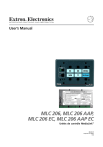
Öffentlicher Link aktualisiert
Der öffentliche Link zu Ihrem Chat wurde aktualisiert.